Page 1
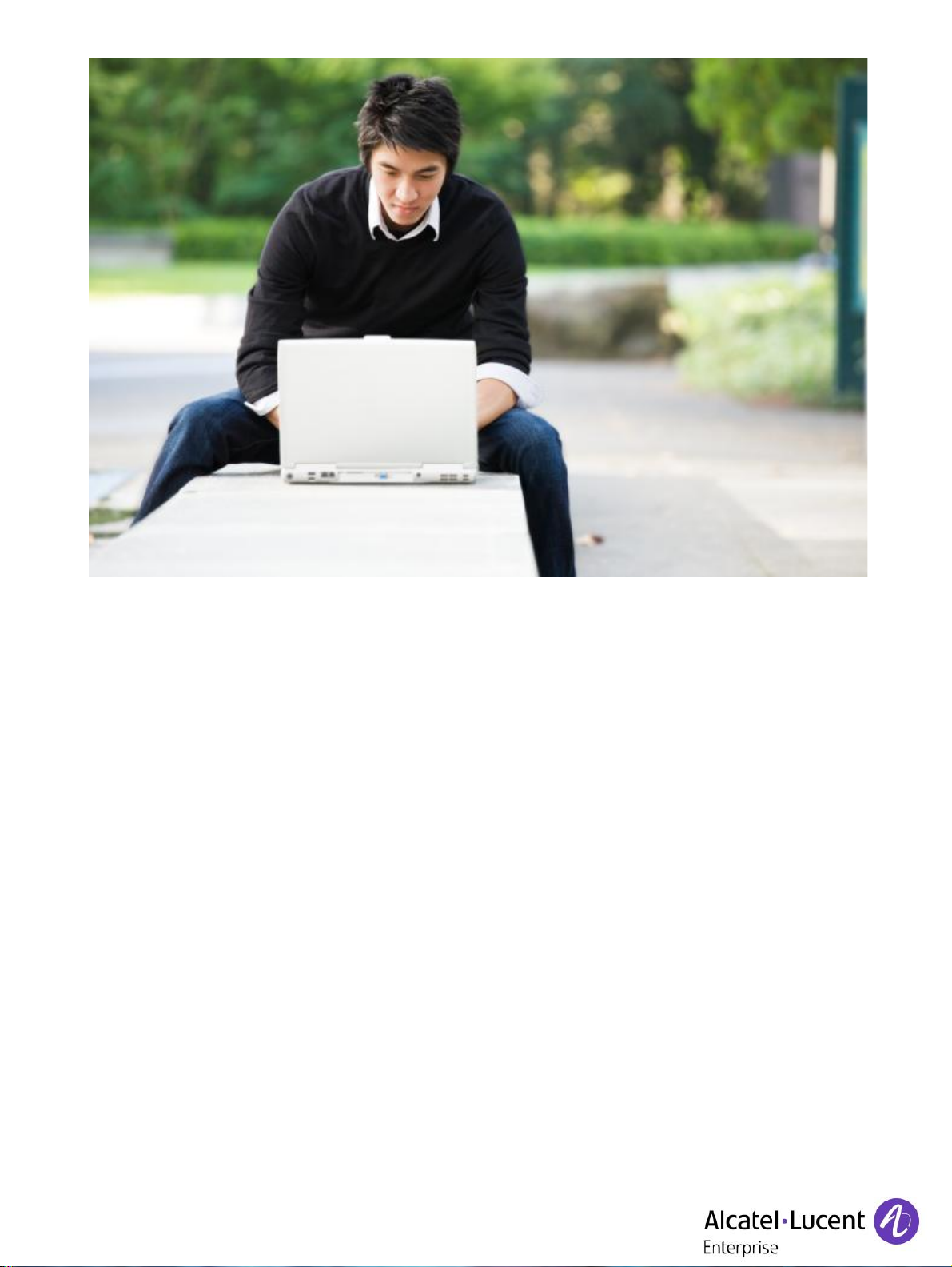
© 2020 ALE International. Todos los derechos reservados. www.al-enterprise.com/es-es
IP Desktop Softphone
(Windows) para servidores de
comunicaciones de AlcatelLucent
Versión - 13
Man ua l de u sua rio
Page 2
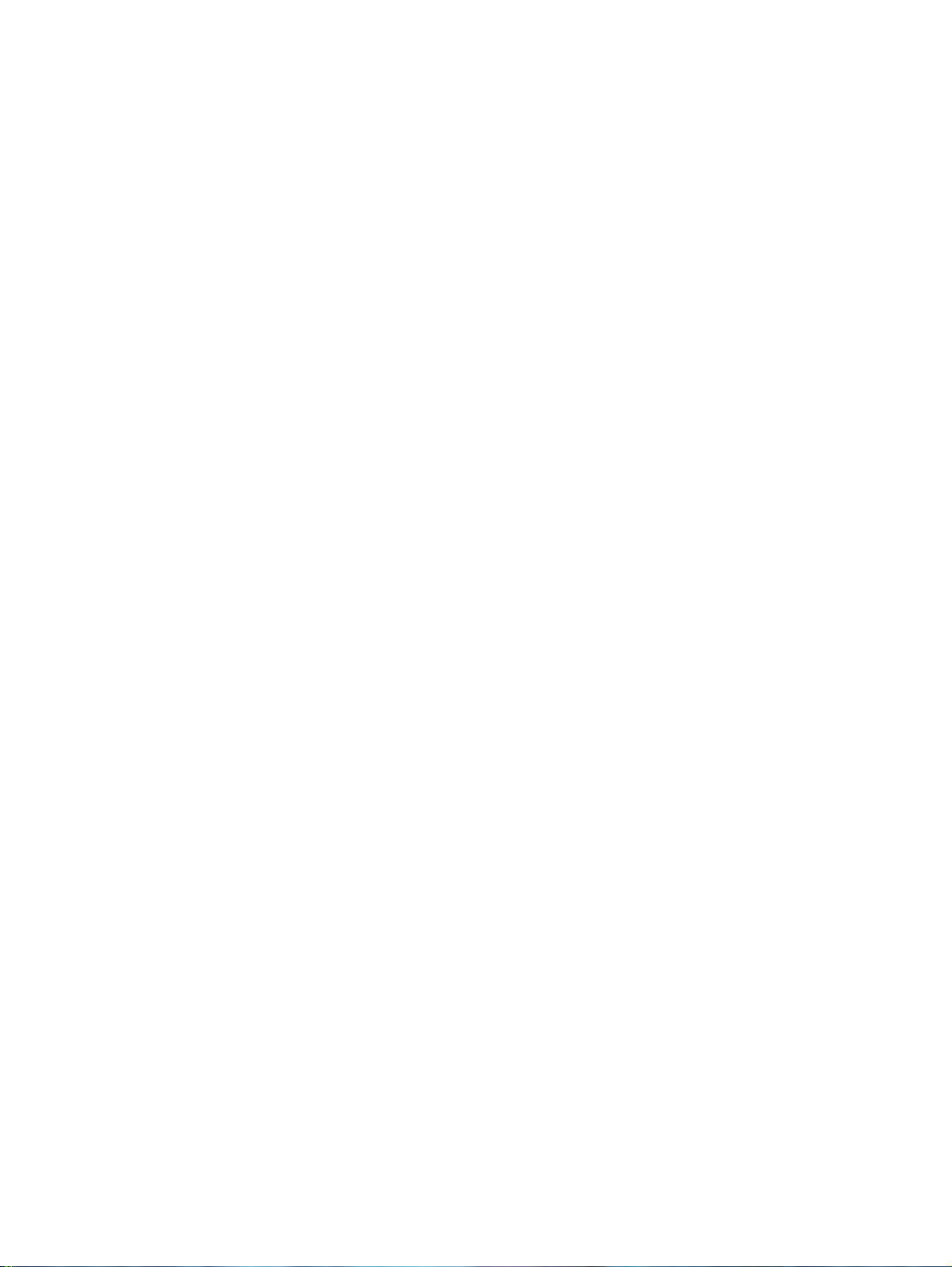
IP Desktop Softphone (Windows) para servidores de comunicaciones de Alcatel-Lucent
Manual de usuario – ALESVC56194 REL 13.0
Página 2 de 55
Índice general
1. AVISO LEGAL ....................................................................................... 4
2. HISTORIAL DEL DOCUMENTO ................................................................... 5
3. TERMINOLOGÍA .................................................................................... 6
4. INTRODUCCIÓN .................................................................................... 7
4.1 Finalidad del documento ............................................................................................ 7
4.2 Ámbito de la aplicación .............................................................................................. 7
4.3 Resumen de la guía ................................................................................................... 7
4.4 Documentos relacionados ........................................................................................... 7
4.5 Licencias ................................................................................................................ 7
4.6 Atención al cliente .................................................................................................... 7
5. REQUISITOS PREVIOS ............................................................................. 7
6. CONFIGURACIÓN DE IP DESKTOP SOFTPHONE .............................................. 8
6.1 Primeros pasos ......................................................................................................... 8
6.2 Configuración de usuario ............................................................................................ 9
6.2.1 Configuración ........................................................................................................ 10
6.2.2 Tema ................................................................................................................... 18
6.2.3 Auriculares USB ...................................................................................................... 21
6.2.4 Configuración de audio ............................................................................................. 21
6.2.5 Control del volumen ................................................................................................ 25
6.2.6 Configuración de reasignación .................................................................................... 25
6.3 Programación de teclas de acceso directo .................................................................... 26
6.4 Módulo adicional (AOM) ............................................................................................ 30
6.4.1 Programación de teclas AOM ...................................................................................... 31
6.4.2 Programación de una función del teléfono OXE ............................................................... 32
6.4.3 Programación de una función del teléfono OXO ............................................................... 35
6.4.4 Programación de una aplicación en el disco duro ............................................................. 39
7. USO DE IP DESKTOP SOFTPHONE ............................................................ 42
7.1 Cifrado nativo ........................................................................................................ 43
7.2 Módulo adicional (AOM) ............................................................................................ 44
Page 3
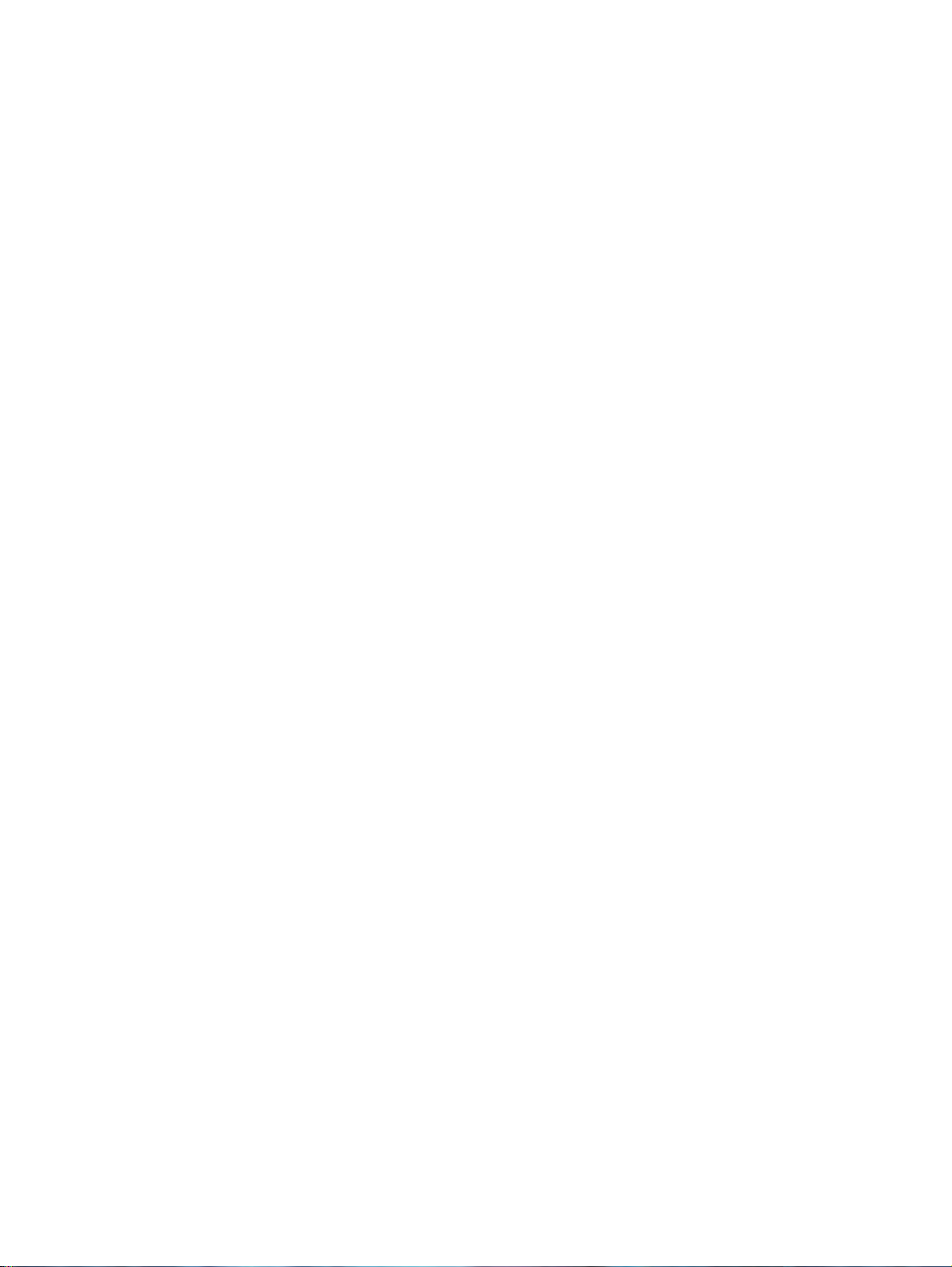
IP Desktop Softphone (Windows) para servidores de comunicaciones de Alcatel-Lucent
Manual de usuario – ALESVC56194 REL 13.0
Página 3 de 55
7.3 Hacer una llamada mediante un protocolo TEL .............................................................. 44
7.4 Recibir una llamada ................................................................................................ 45
7.5 Otros usos ............................................................................................................. 47
7.6 Complemento de Outlook ......................................................................................... 48
8. HABILITAR SEGUIMIENTO ...................................................................... 49
9. LIMITACIONES DE USO ......................................................................... 49
9.1 Funciones NOE no disponibles ................................................................................... 49
9.2 Selección de entradas de una lista .............................................................................. 49
9.3 Acceso directo para minimizar la aplicación.................................................................. 50
9.4 Modo manos libres en Windows 10 .............................................................................. 50
9.5 Función de REASIGNACIÓN en el modo ProACD .............................................................. 52
9.6 Enmascaramiento del número de llamada externa .......................................................... 52
10. SOLUCIÓN DE PROBLEMAS .................................................................. 54
Page 4
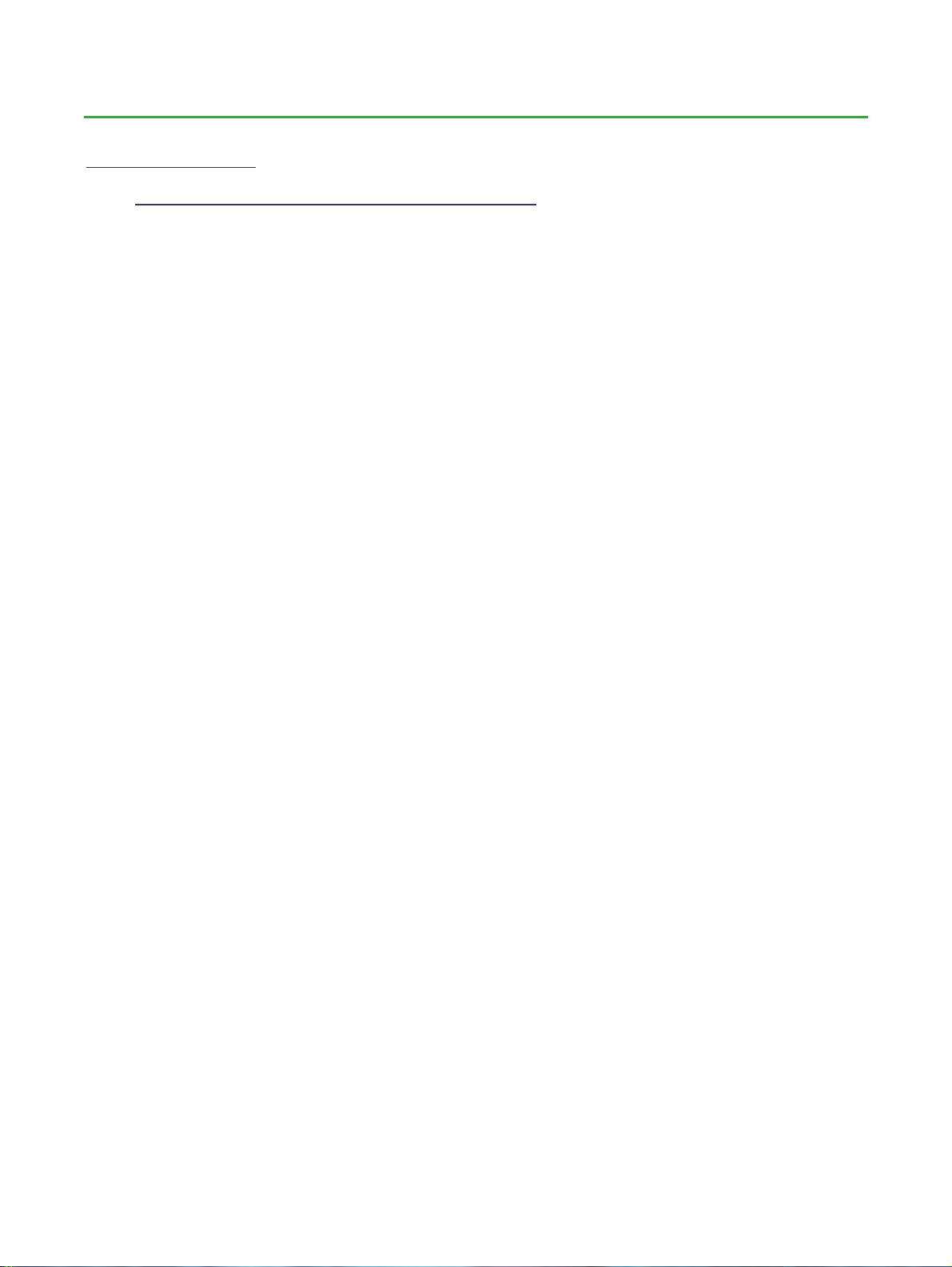
IP Desktop Softphone (Windows) para servidores de comunicaciones de Alcatel-Lucent
Manual de usuario – ALESVC56194 REL 13.0
Página 4 de 55
1. Aviso legal
www.al-enterprise.com El nombre y el logotipo de Alcatel-Lucent son marcas registradas de Nokia que ALE
utiliza bajo licencia. Para ver otras marcas registradas utilizadas por empresas filiales del holding ALE,
visite: www.al-enterprise.com/en/legal/trademarks-copyright. El resto de marcas registradas pertenecen a
sus respectivos propietarios. La información incluida puede modificarse sin previo aviso. ALE Holding no
asume ninguna responsabilidad por las posibles inexactitudes del contenido.
Copyright 2020 ALE International, ALE USA Inc. Todos los derechos reservados en todos los países.
Page 5
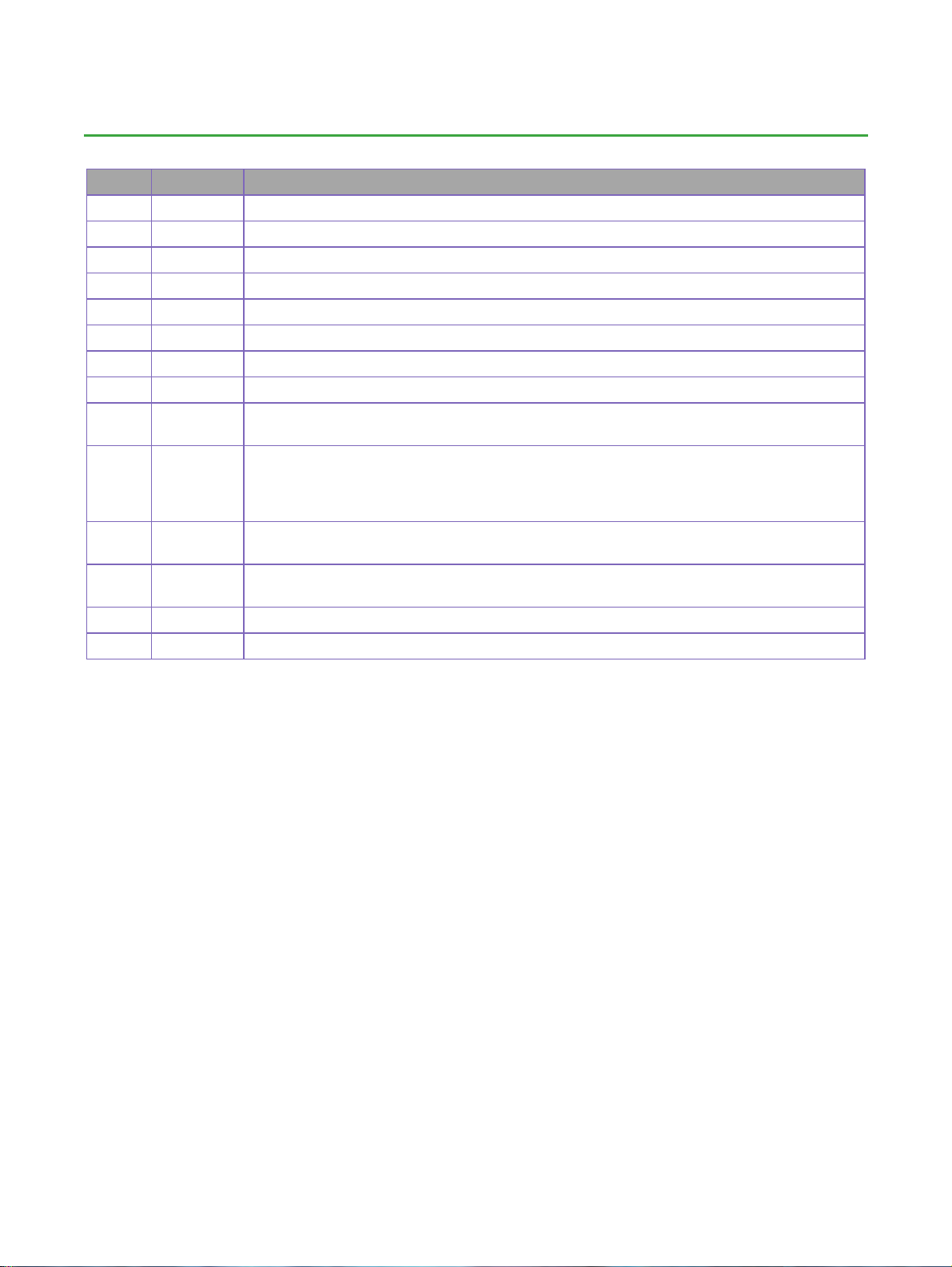
IP Desktop Softphone (Windows) para servidores de comunicaciones de Alcatel-Lucent
Manual de usuario – ALESVC56194 REL 13.0
Página 5 de 55
2. Historial del documento
Edición
Fecha
Cambios/Comentarios/Detalles
0.1
2014-5-13
Creación
1.0
2014-2-15
Uso de plantilla nueva
2.0
2015-5-19
Compatibilidad con OXO
3.0
2018-11-15
Aviso legal
4.0
2018-12-17
Actualización de la versión 11.1.21
5.0
2019-01-11
Análisis general
6.0
2019-03-01
Actualización de la versión 11.1.27
7.0
2019-03-28
Actualización de la versión 11.2.0
8.0
2019-04-26
Actualización de la versión 11.2.0
Cifrado nativo
9.0
2019-12-12
Actualización de la versión 11.3.0
- Nuevo tema: diseño de pizarra
- Actualización de capturas de pantalla
- Complemento de Outlook
10.0
2020-01-08
Actualización de la versión 11.3.1
- Enmascaramiento del número de llamada externa
11.0
2020-02-17
Actualización de la versión 11.4.0
- El aviso IPDSP indica las llamadas supervisadas
12.0
2020-07-06
Actualización de la versión 11.5.0
13.0
2020-08-27
Actualización de la versión 11.5.1
Page 6
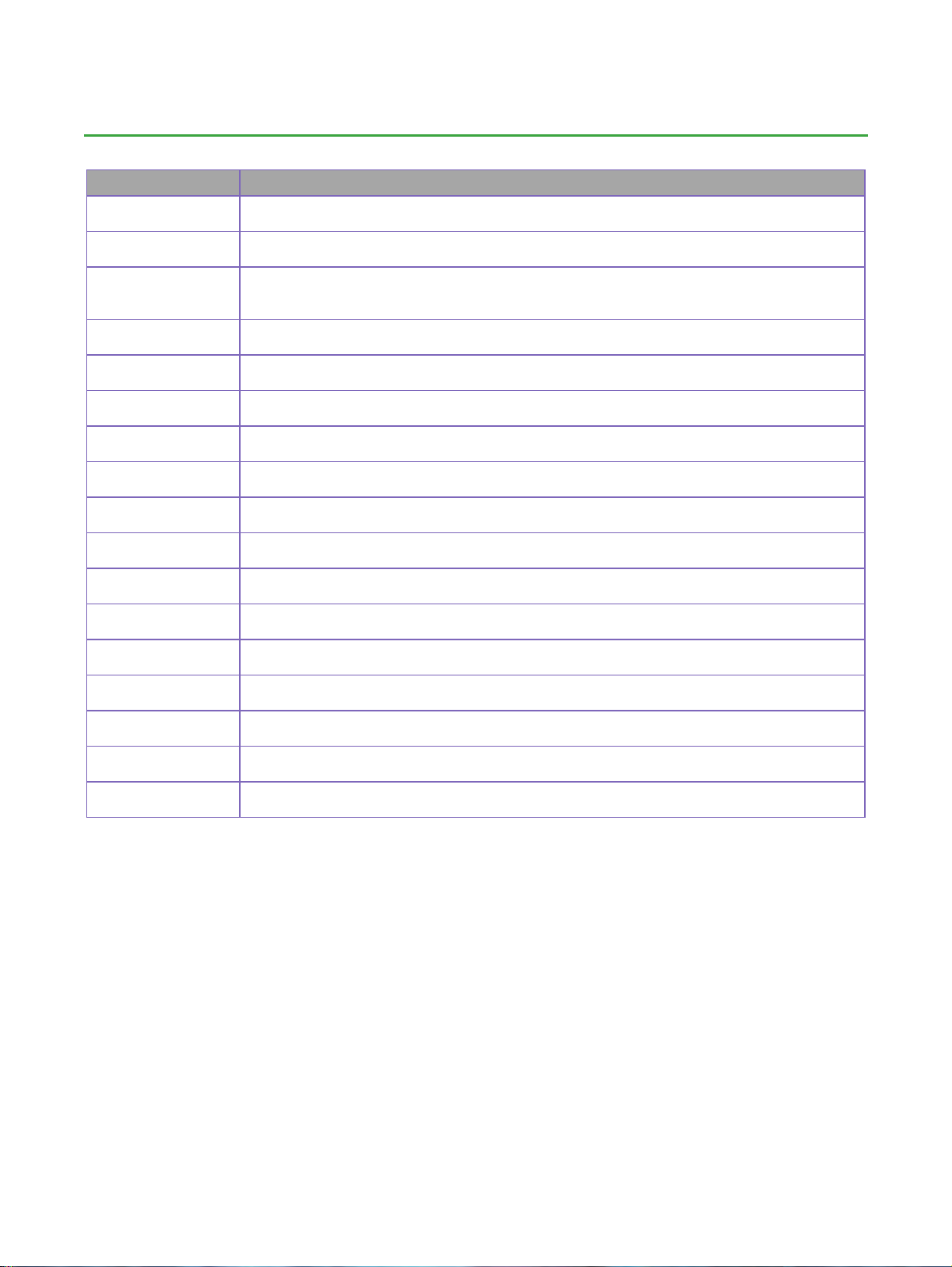
IP Desktop Softphone (Windows) para servidores de comunicaciones de Alcatel-Lucent
Manual de usuario – ALESVC56194 REL 13.0
Página 6 de 55
3. Terminología
Acrónimo
Significado
OXE
OmniPCX Enterprise
OXO
OXO Connect u OXO Connect Evolution
PABX
Private Alcatel-Lucent Branch Exchange, meaning OXE or OXO (Central telefónica privada de
Alcatel-Lucent, con OXE u OXO)
TFTP
Trivial File Transfer Protocol (Protocolo de transferencia trivial de archivos)
UDP
User Datagram Protocol (Protocolo de datagrama de usuario)
RTP
Real Time Protocol (Protocolo de tiempo real)
RTCP
Real Time Control Protocol (Protocolo de control en tiempo real)
UA
Universal Alcatel
GD
Gateway Driver (Controlador de puerta de enlace)
GA
Gateway Appliance (Dispositivo de puerta de enlace)
VPN
Virtual Private Networking (Red privada virtual)
AOM
Módulo adicional (AOM)
CA
Autoridad de certificados
CTL
Lista de certificados de confianza.
TLS
Transport Layer Security (Seguridad de capa de transporte)
DTLS
Seguridad de capa de transporte
TOFU
Confianza desde el primer uso
Page 7
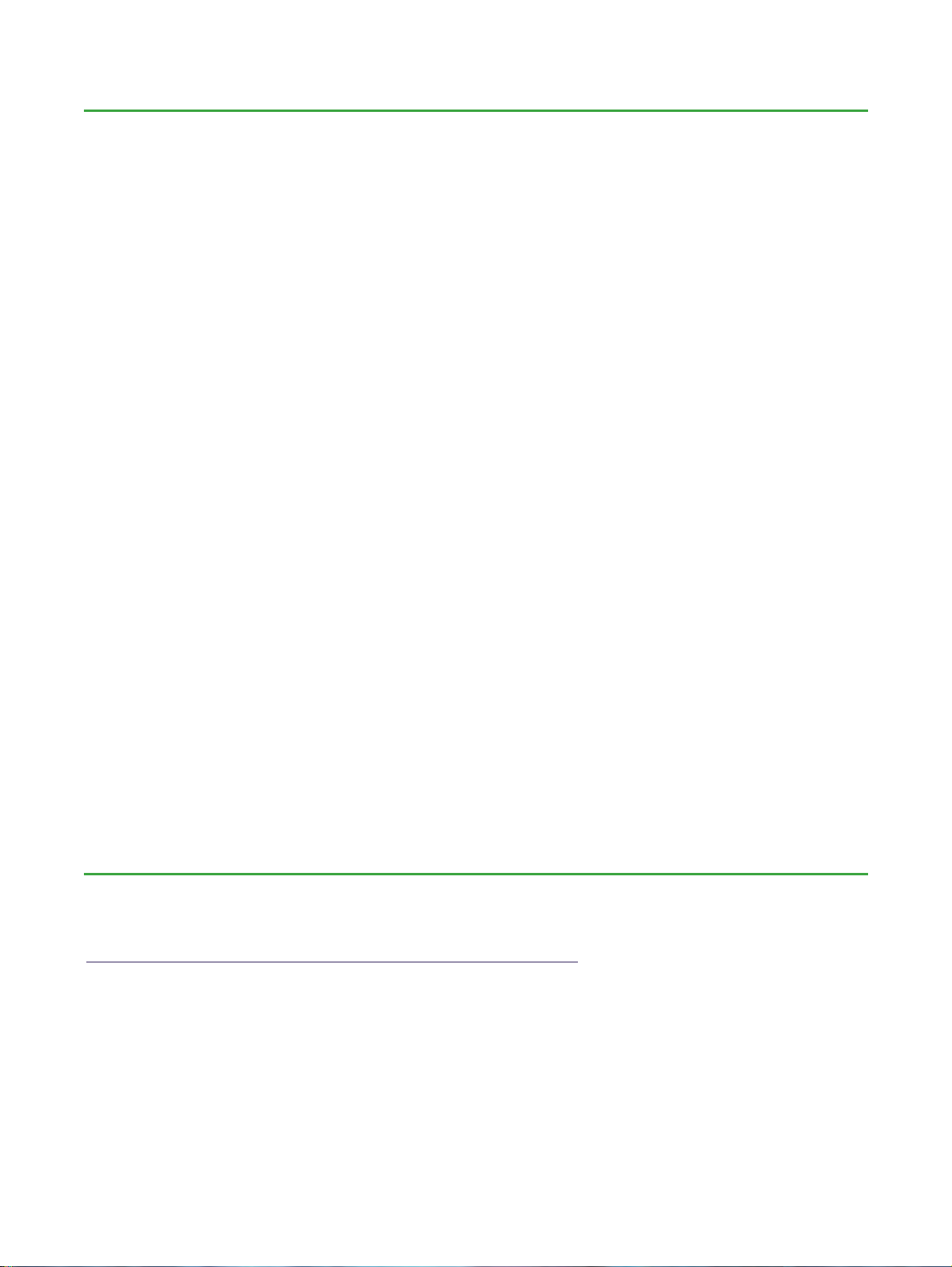
IP Desktop Softphone (Windows) para servidores de comunicaciones de Alcatel-Lucent
Manual de usuario – ALESVC56194 REL 13.0
Página 7 de 55
4. Introducción
4.1 Finalidad del documento
Esta guía tiene como finalidad ofrecer al usuario indicaciones visuales, paso a paso, para comenzar a utilizar
la aplicación IP Desktop Softphone en el escritorio de Windows. También incluye explicaciones sobre el uso
de la aplicación y las funciones de telefonía principales.
Está dirigida a los usuarios finales de la aplicación.
4.2 Ámbito de la aplicación
Esta guía solo describe el uso de la siguiente aplicación: IP Desktop Softphone versión 11.x.
4.3 Resumen de la guía
Esta guía abarca la configuración, el registro y el funcionamiento de la aplicación IP Desktop Softphone.
En lo que respecta al funcionamiento, se describen los botones y pantallas, así como el uso de las funciones
de realización de llamadas, gestión de mensajes y programación de teclas.
4.4 Documentos relacionados
Para llevar a cabo la instalación, consulte el documento «IP Desktop Softphone: manual de instalación y
configuración».
4.5 Licencias
IP Desktop Softphone no incluye ningún mecanismo de gestión de licencias. Este aspecto se gestiona en el
servidor de comunicaciones (OXE u OXO).
4.6 Atención al cliente
Si necesita ayuda, póngase en contacto con el administrador del sistema o con el Business Partner de AlcatelLucent Enterprise.
5. Requisitos previos
IP Desktop Softphone requiere Microsoft.NET Framework 4 y Windows Installer 3.1.
Para instalar Microsoft.NET Framework 4 (si no está ya instalado), visite la página
https://www.microsoft.com/es-ES/download/details.aspx?id=53345.
Page 8
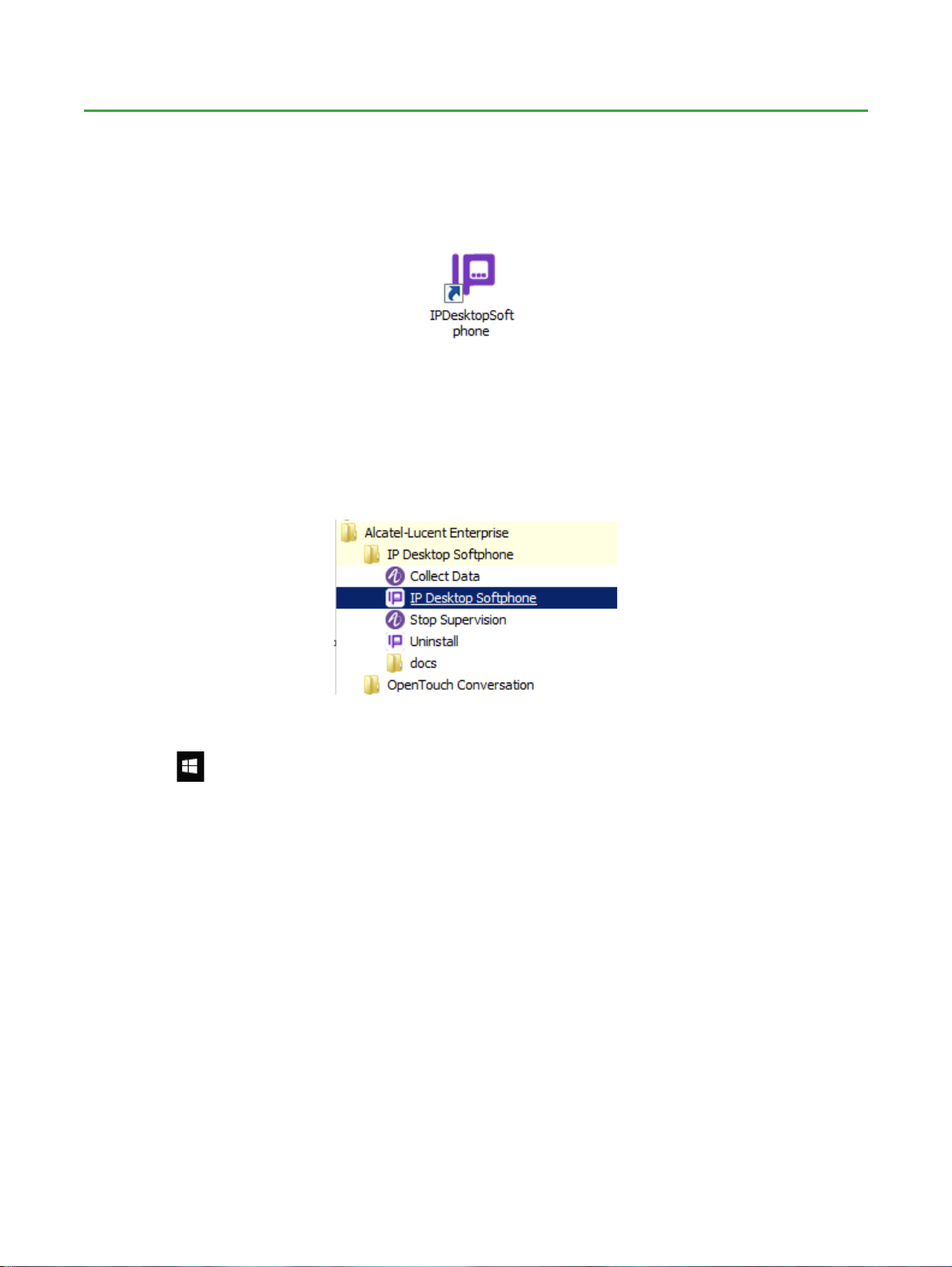
IP Desktop Softphone (Windows) para servidores de comunicaciones de Alcatel-Lucent
Manual de usuario – ALESVC56194 REL 13.0
Página 8 de 55
6. Configuración de IP Desktop Softphone
6.1 Primeros pasos
El administrador ya ha instalado la aplicación IP Desktop Softphone en el sistema y realizado la configuración
básica necesaria. Al arrancar el sistema, la aplicación no se ejecuta automáticamente. Para ello, haga clic
en el siguiente icono. La aplicación coloca este icono en el escritorio durante el proceso de instalación.
También puede iniciar la aplicación de la siguiente forma:
En Windows 7, desde el menú Inicio:
Inicio → Todos los programas → Alcatel-Lucent Enterprise → IP Desktop Softphone
Esto se ilustra a continuación:
En Windows 10, desde el menú de Windows:
→ Alcatel-Lucent Enterprise → IP Desktop Softphone
Esto se ilustra a continuación:
Page 9
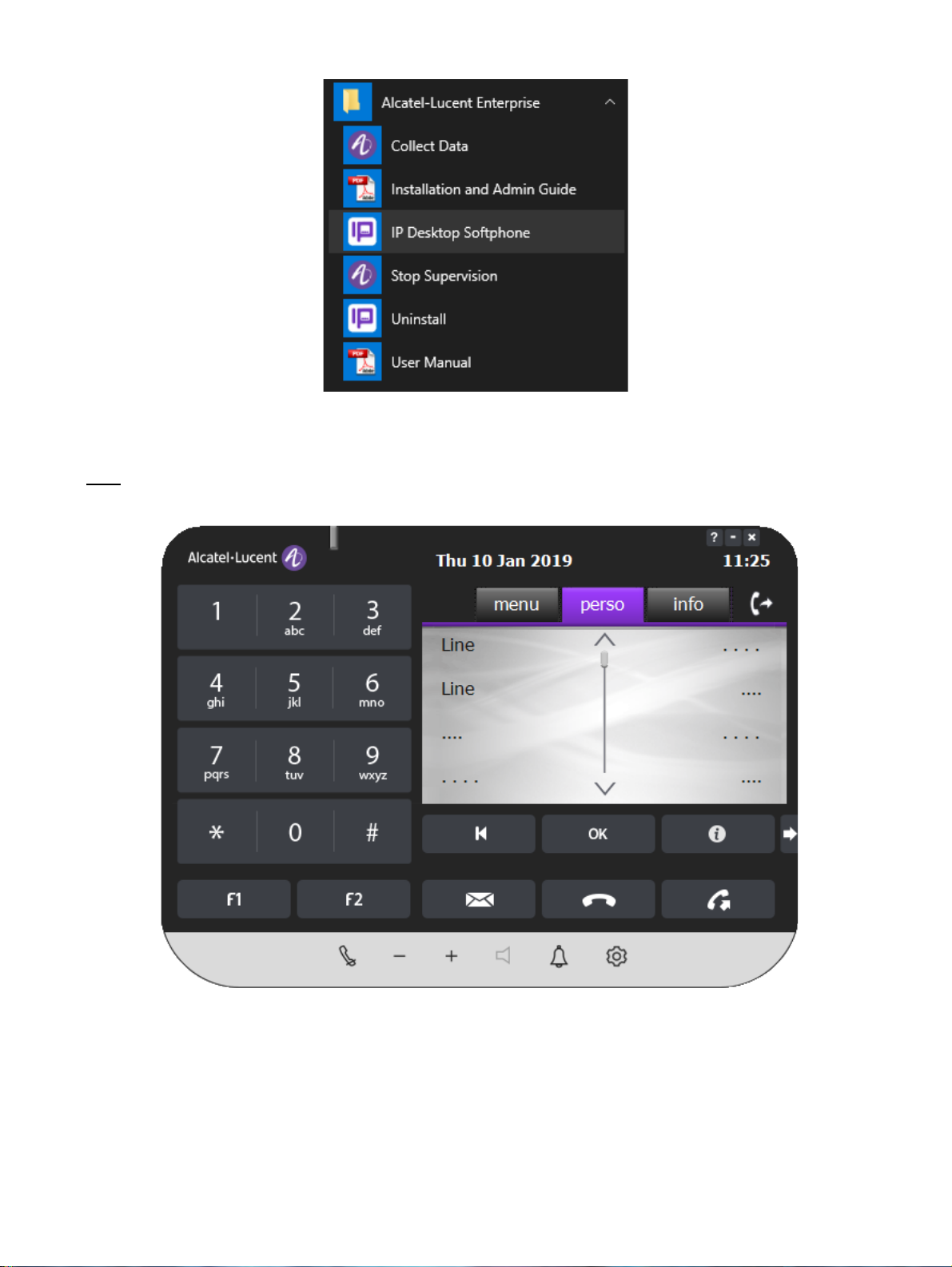
IP Desktop Softphone (Windows) para servidores de comunicaciones de Alcatel-Lucent
Manual de usuario – ALESVC56194 REL 13.0
Página 9 de 55
Tras seguir estos pasos para ejecutar la aplicación, la pantalla mostrará la siguiente imagen:
Nota: si ejecuta la aplicación por primera vez después de la instalación, debe conectar el sistema a un
terminal de audio. Si no, no podrá utilizarla. Esto se describe con detalle en el manual de instalación.
Ahora, la aplicación IP Desktop Softphone ya estará lista para utilizarse. No obstante, será necesario
personalizar el funcionamiento del teléfono para adaptarlo a sus necesidades. Para ello, deberá realizar
algunos ajustes de configuración. En la sección siguiente, se explica cómo hacerlo.
6.2 Configuración de usuario
La configuración de esta aplicación se describe en los siguientes apartados:
IP Desktop Softphone (Windows) para servidores de comunicaciones de Alcatel-Lucent
Page 10
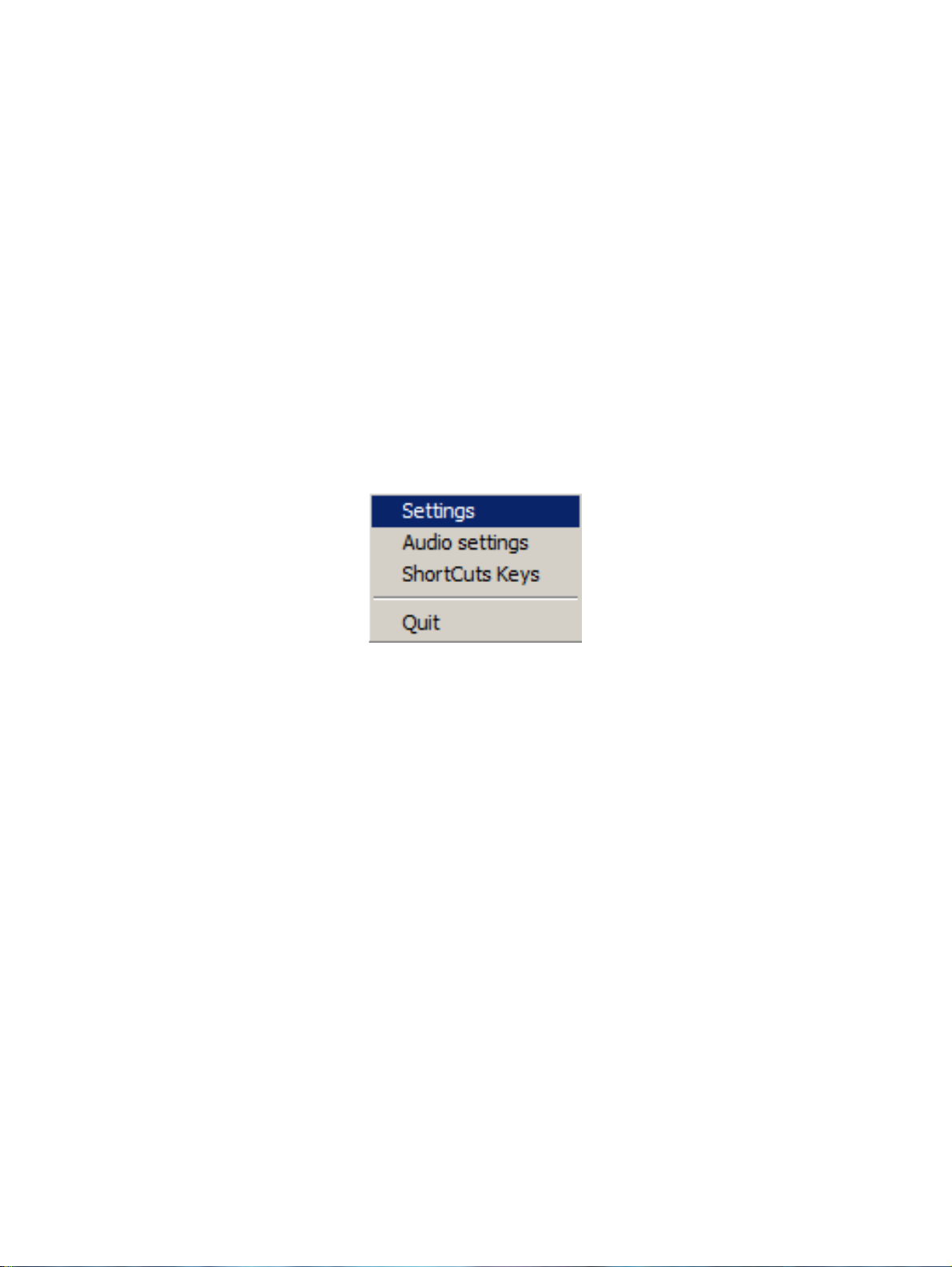
Manual de usuario – ALESVC56194 REL 13.0
Página 10 de 55
• Configuración
• Configuración de audio
• Configuración de reasignación
Para comenzar el proceso de configuración, haga clic con el botón derecho del ratón en la imagen del
teléfono. En el menú que se muestra, seleccione «Configuración» para escoger la opción que necesite y
ajustar la configuración.
6.2.1 Configuración
En este apartado, puede personalizar lo siguiente según sus preferencias:
• Cuándo mostrar la imagen del teléfono.
• El idioma de la interfaz.
Para configurar estos aspectos, siga estos pasos:
1. Haga clic con el botón derecho del ratón en la imagen del teléfono.
2. En la lista desplegable que se muestra, seleccione «Configuración», tal y como se indica a
continuación:
3. Se abrirá una ventana con tres pestañas:
Page 11
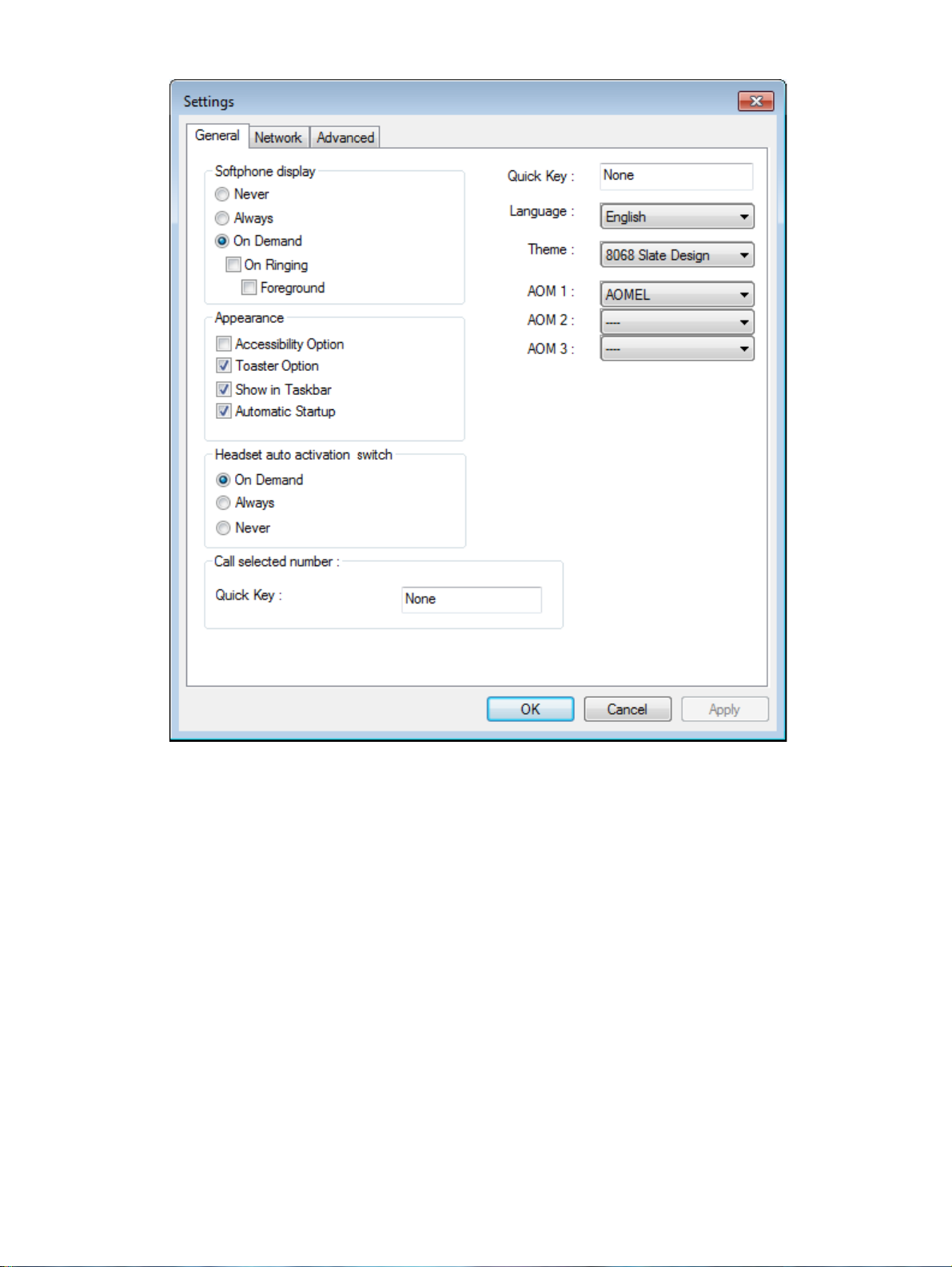
IP Desktop Softphone (Windows) para servidores de comunicaciones de Alcatel-Lucent
Manual de usuario – ALESVC56194 REL 13.0
Página 11 de 55
En esta ventana, solo la primera pestaña será relevante para los usuarios finales. Las otras dos son
de uso exclusivo del administrador. Para personalizar el teléfono, solo necesitará la primera pestaña.
Page 12
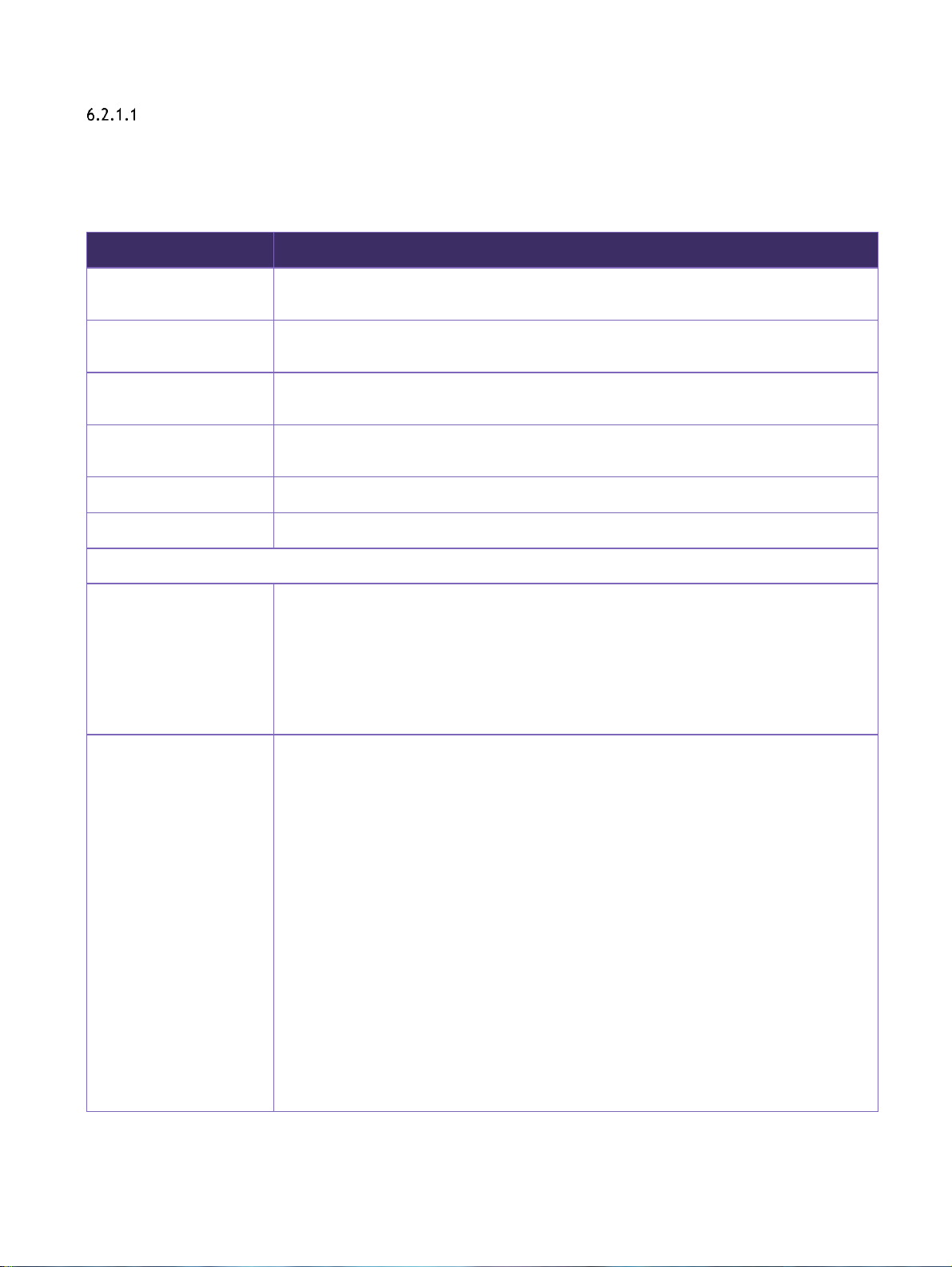
IP Desktop Softphone (Windows) para servidores de comunicaciones de Alcatel-Lucent
Manual de usuario – ALESVC56194 REL 13.0
Página 12 de 55
Pestaña «General»
Si el acceso está protegido, se solicitará una contraseña. Los campos visibles contienen valores
predeterminados o definidos durante el proceso de instalación. Si tiene acceso a esta pestaña,
podrá modificar los campos según desee. En la siguiente tabla, se explican las entradas:
Nombre de campo
Descripción
Mostrar Toolbar:
La Toolbar hace referencia a la presentación de Softphone. Utilice los campos siguientes
para indicar sus preferencias sobre cuándo se debe mostrar.
Nunca
La barra de herramientas no se muestra nunca, lo cual resulta muy útil cuando se trabaja
conjuntamente con aplicaciones CTI que tienen su propia interfaz gráfica de usuario.
Siempre
Si selecciona esta opción, la barra de herramientas se mostrará siempre (encima del resto
de pantallas).
A petición
La barra de herramientas se muestra solo al pulsar el icono del softphone en la bandeja
del sistema.
Con timbre
La barra de herramientas se muestra cuando suena el softphone.
En primer plano
Cuando está marcada, se muestra la pantalla del teléfono cuando este suena.
Teclas de acceso rápido
Esta casilla permite asignar una tecla para que, al pulsarla, se muestre la barra de
herramientas. Para ello, sitúe el cursor en la casilla y haga clic en la tecla elegida. La
casilla mostrará al instante la descripción de la tecla que haya indicado.
NB: Sólo están disponibles las combinaciones (teclas de función: F1, F2 ...),
(CTRL + shift + tecla), (CTRL+ alt + tecla), (CTRL+ tecla funcional) o (SHIFT+
tecla funcional)
Idioma
Este cuadro de lista desplegable le ofrece 12 idiomas. Se indican a continuación en el
mismo orden en que aparecen en la aplicación:
• Chino
• Neerlandés
• Inglés
• Finés
• Francés
• Alemán
• Italiano
• Coreano
• Noruego
• Portugués
• Ruso
• Español
El idioma que seleccione aquí será el que se utilice en todas las fichas. Este cambio solo se
aplica en las páginas de personalización, por lo que no afecta a la visualización de la barra
de herramientas.
Page 13
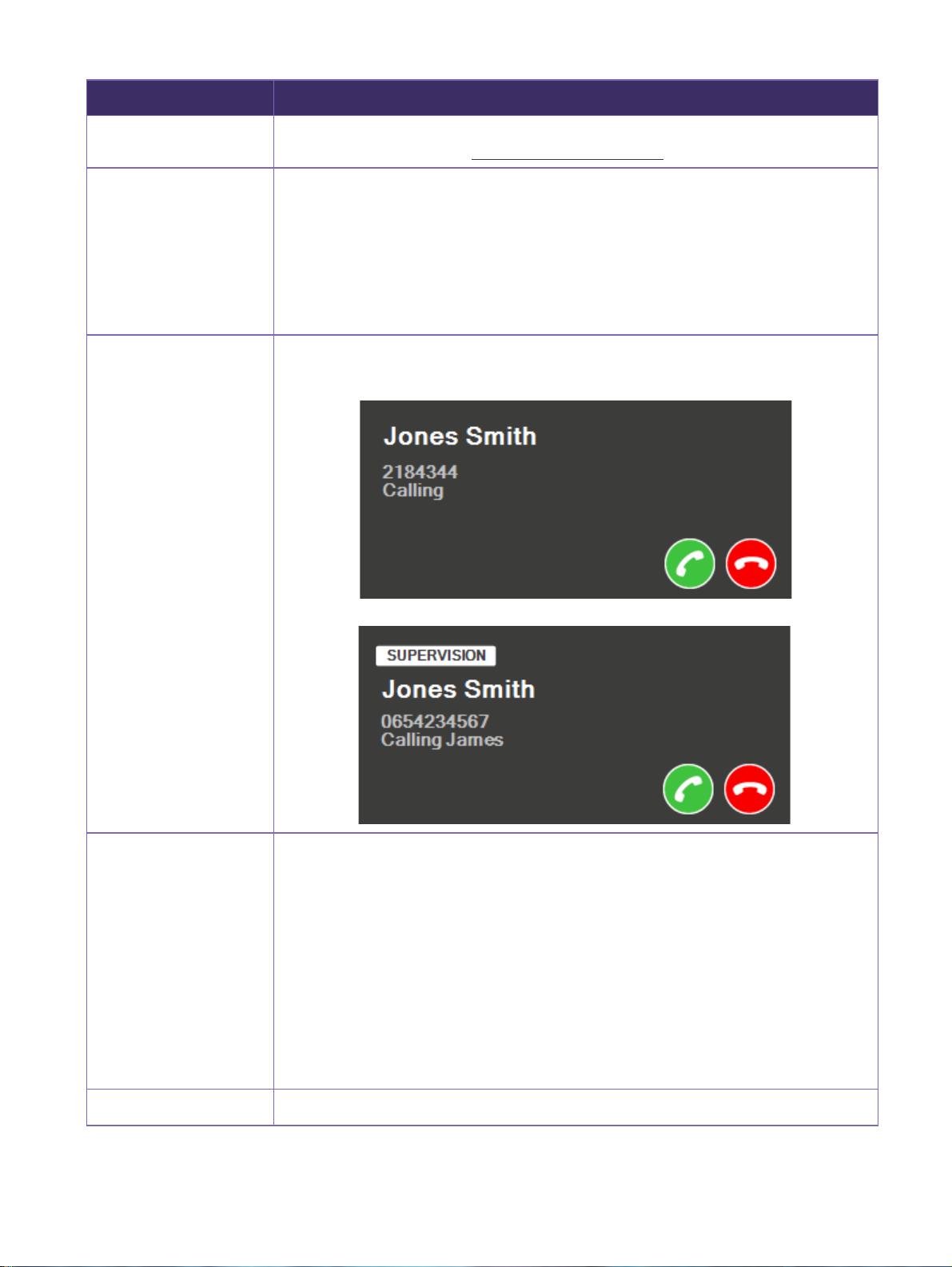
IP Desktop Softphone (Windows) para servidores de comunicaciones de Alcatel-Lucent
Manual de usuario – ALESVC56194 REL 13.0
Página 13 de 55
Nombre de campo
Descripción
Apariencias de uso
Este campo hace referencia al diseño del softphone. Puede seleccionar una opción de la
lista descrita anteriormente (véase el párrafo «Apariencia»).
AOM
Son las siglas de «Add On Module» (es decir, «módulo adicional»). Al hacer clic en el botón
de abajo a la derecha de la imagen del teléfono, se abre un teclado que contiene muchas
teclas programables. La selección en este menú desplegable determinará la disponibilidad
de dicho teclado. Cuenta con las opciones siguientes:
AOM10: el panel puede contener 10 botones.
AOM40: el panel puede contener 40 botones para cada tabulación (dos tabulaciones
disponibles).
AOMEL: el panel contiene 14 botones para cada tabulación (tres tabulaciones disponibles).
Avisos
Si marca esta opción, en cuanto entre una llamada, aparecerá el icono de IP Desktop
Softphone con el mensaje correspondiente en la parte inferior de la pantalla. La pantalla
tendrá el siguiente aspecto:
Si se supervisa la llamada, se verá así:
Accesibilidad
Active la opción de accesibilidad si un usuario con problemas visuales necesita utilizar IP
Desktop Softphone.
Esta opción debe utilizarse con un programa específico para Windows (por ejemplo, Jaws),
el cual describa la información presente en la pantalla por medio de síntesis vocal para que
las personas ciegas o con problemas visuales puedan utilizar IP Desktop Softphone sin
necesidad de dicha pantalla.
No debe emplearse en situaciones estándar.
No es compatible con el diseño «High Contrast».
Si se selecciona la opción, esta restricción se notificará por medio de una ventana
emergente.
Mostrar en barra de tareas
El icono del softphone grande se mostrará en la barra de tareas.
Page 14
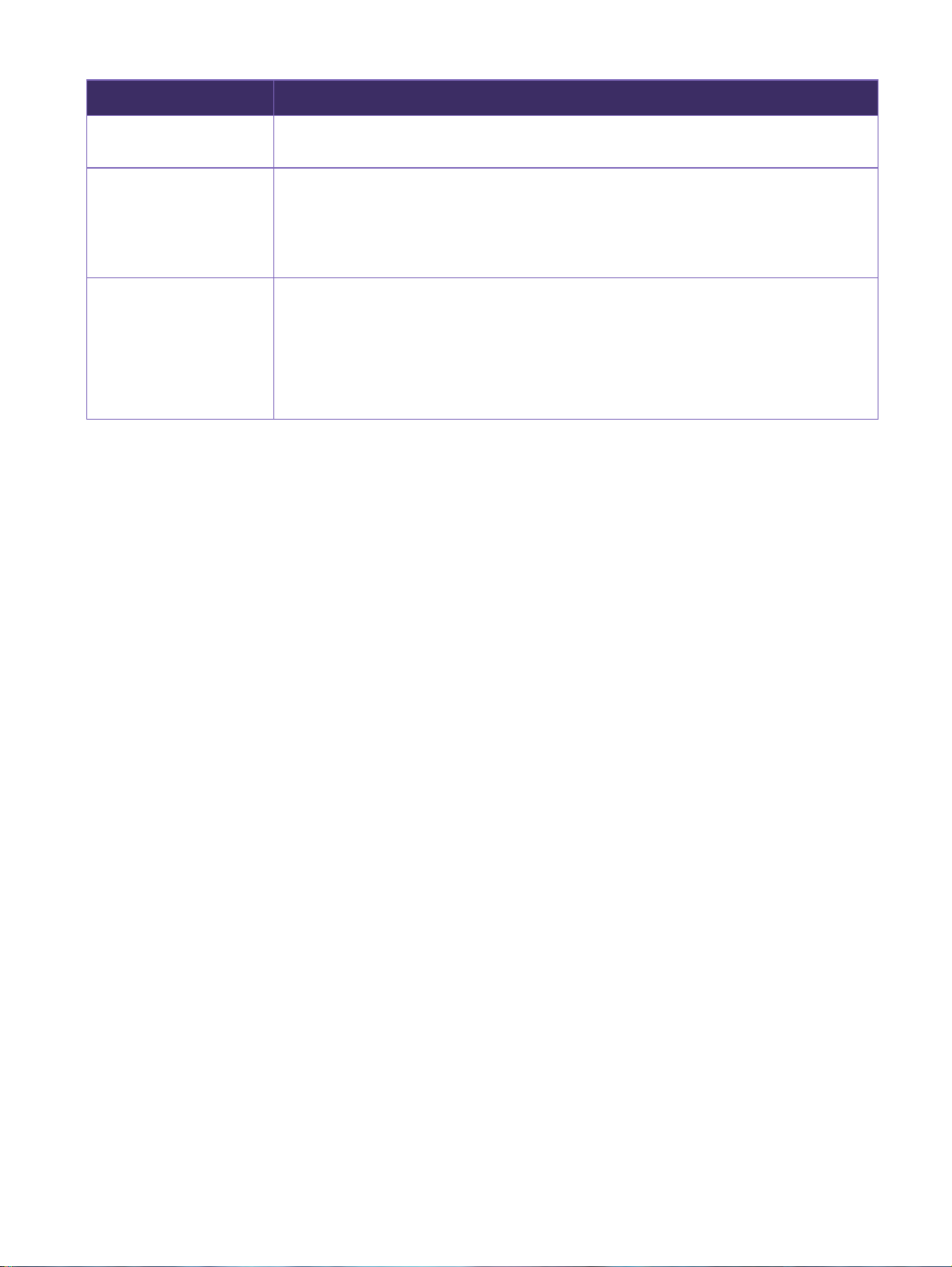
IP Desktop Softphone (Windows) para servidores de comunicaciones de Alcatel-Lucent
Manual de usuario – ALESVC56194 REL 13.0
Página 14 de 55
Nombre de campo
Descripción
Inicio automático
Active esta opción para iniciar IP Desktop Softphone automáticamente cada vez que el
usuario inicie sesión.
Activación automática de
auriculares
Seleccione esta opción para detectar y habilitar automáticamente los auriculares
conectados como dispositivo por defecto.
• A petición
• Siempre
• Nunca
Número para llamadas
seleccionado: tecla de
acceso rápido
Al marcar esta opción, puede programar una tecla para que, al pulsarla, IP Desktop
Softphone llame al número seleccionado desde cualquier aplicación de Windows. Para
ello, sitúe el cursor en la casilla y haga clic en la tecla elegida. La casilla mostrará al
instante la descripción de la tecla que haya indicado.
NB: Sólo están disponibles las combinaciones (teclas de función: F1, F2 ...),
(CTRL + shift + tecla), (CTRL+ alt + tecla), (CTRL+ tecla funcional) o (SHIFT+
tecla funcional)
Una vez que haya terminado de realizar cambios, haga clic en «Aplicar» para guardar las
entradas. Haga clic en «Aceptar» para cerrar la ventana.
Page 15
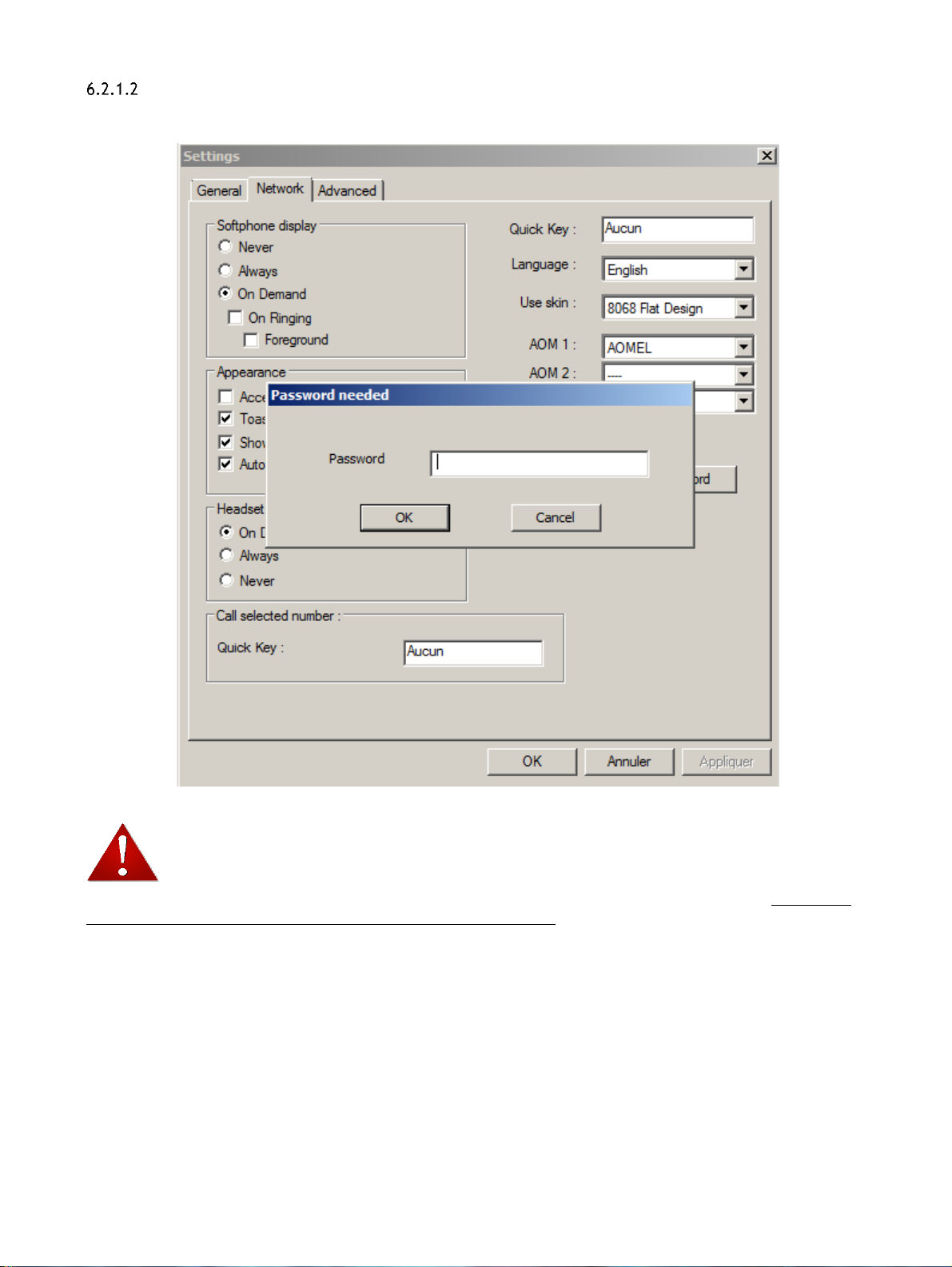
IP Desktop Softphone (Windows) para servidores de comunicaciones de Alcatel-Lucent
Manual de usuario – ALESVC56194 REL 13.0
Página 15 de 55
Pestaña «Red»
Si el acceso está protegido, se solicitará una contraseña. Se abrirá la siguiente ventana:
Debe contar con los conocimientos adecuados para ajustar la configuración en la pestaña «Red».
Si introduce un valor incorrecto o irrelevante, IP Desktop Softphone puede dejar de funcionar. Póngase en
contacto con el administrador antes de realizar cualquier cambio.
Page 16
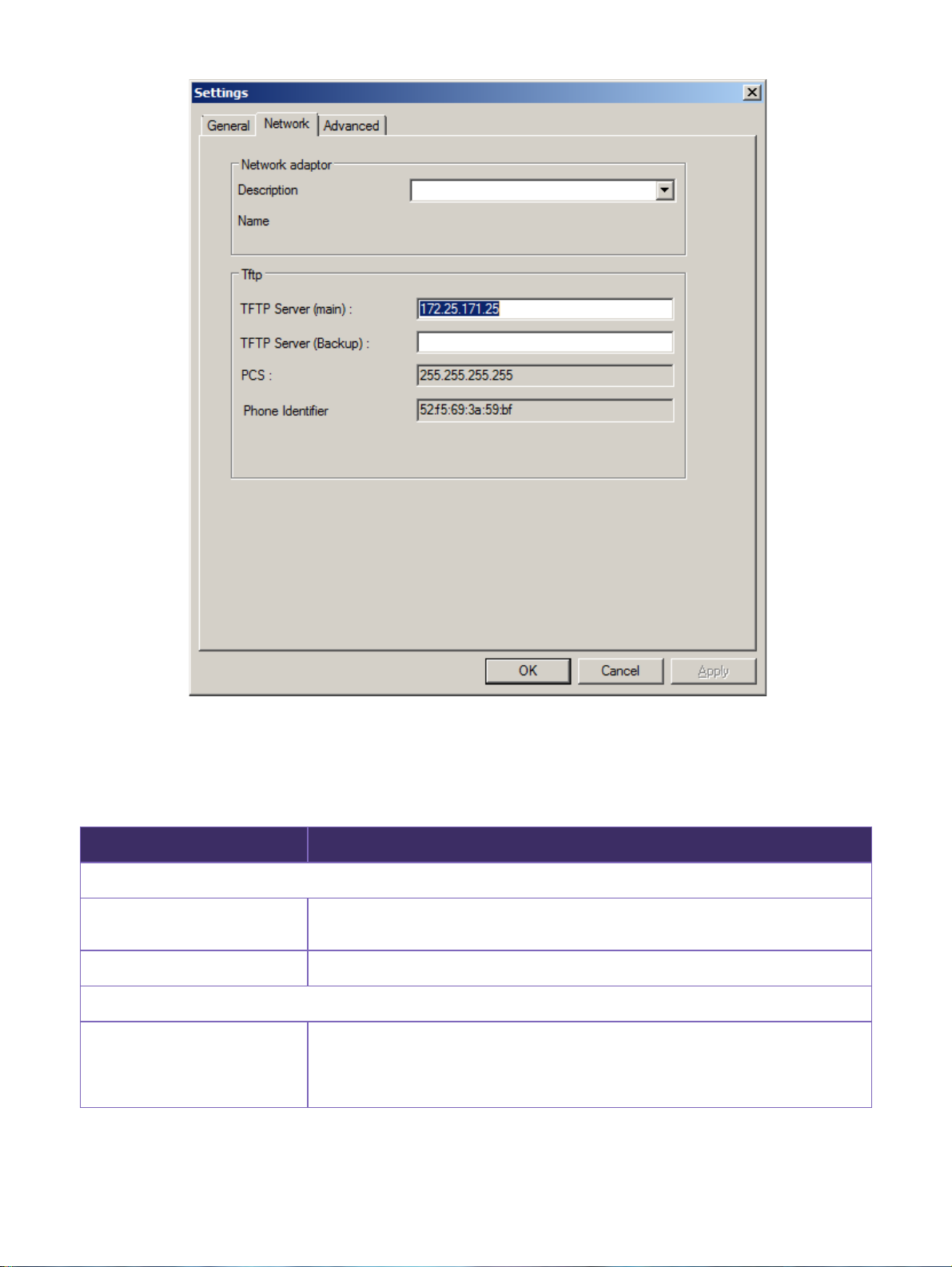
IP Desktop Softphone (Windows) para servidores de comunicaciones de Alcatel-Lucent
Manual de usuario – ALESVC56194 REL 13.0
Página 16 de 55
En las casillas de entrada de esta pestaña, puede ver los valores introducidos durante el proceso de
instalación. Si tiene acceso a ella, podrá modificar los valores.
En la siguiente tabla, se explican las entradas:
Nombre de campo
Descripción
Adaptador de red:
Descripción
Se refiere a la tarjeta Ethernet. La aplicación detecta automáticamente las tarjetas
presentes en el sistema y las muestra aquí. Seleccione la tarjeta que desee.
Nombre
Aparece automáticamente. No se puede cambiar.
Tftp:
Servidor TFTP
(principal)
Dirección IP del servidor de llamadas principal. La entrada que se muestra aquí es la
introducida durante el proceso de instalación. Puede cambiarla si es necesario.
Cualquier error en esta entrada impedirá la conectividad. Estos datos son de
carácter obligatorio.
Page 17
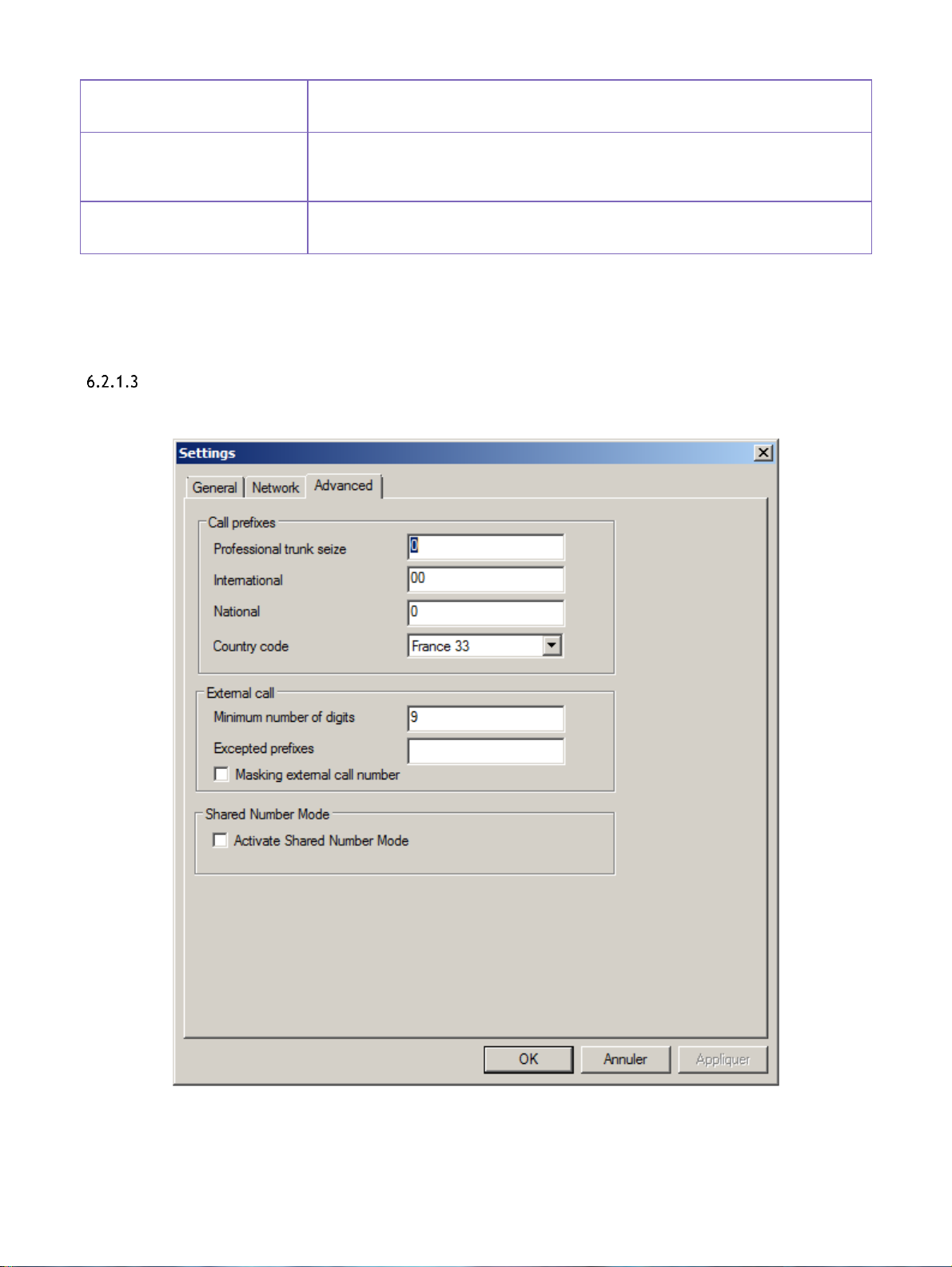
IP Desktop Softphone (Windows) para servidores de comunicaciones de Alcatel-Lucent
Manual de usuario – ALESVC56194 REL 13.0
Página 17 de 55
Servidor TFTP
(secundario)
Dirección IP de la segunda CPU. Introduzca la dirección IP principal de segunda
función si existe una redundancia espacial.
PCS
Si se ha configurado un servidor de llamadas pasivo, aquí se mostrará su dirección
IP. Este valor lo proporciona automáticamente el protocolo NOE y no se puede
modificar de forma manual.
Inicio de sesión del teléfono
ID MAC de su terminal, generada automáticamente por la aplicación. No se puede
cambiar.
• Una vez que haya terminado de realizar cambios, haga clic en «Aplicar» para guardar las entradas.
Al hacer clic en «Aceptar», se guardarán las entradas y se cerrará la pantalla.
• Ahora, la aplicación ya estará operativa. Siga estos pasos para cambiar los ajustes siempre que quiera.
Pestaña «Avanzado»
Si el acceso está protegido, se solicitará una contraseña.
Page 18

IP Desktop Softphone (Windows) para servidores de comunicaciones de Alcatel-Lucent
Manual de usuario – ALESVC56194 REL 13.0
Página 18 de 55
Debe contar con los conocimientos adecuados para ajustar la configuración en la pestaña
«Avanzado». Si introduce un valor incorrecto o irrelevante, IP Desktop Softphone puede dejar de funcionar.
Póngase en contacto con el administrador antes de realizar cualquier cambio.
Esta página está dedicada a personalizar los parámetros de llamada. En la siguiente tabla, se explican
las entradas:
Nombre de campo
Descripción
Captura de enlaces
profesional
Consulte la descripción del campo «TRUNKSEIZE» en el capítulo 8 («Instalación»)
Internacional
Consulte la descripción del campo «PREFIXINTERNATIONAL» en el capítulo 8 («Instalación»)
Nacional
Consulte la descripción del campo «PREFIXNATIONAL» en el capítulo 8 («Instalación»)
Código de país
Consulte la descripción del campo «COUNTRYCODE» en el capítulo 8 («Instalación»)
Número mínimo de
dígitos
Consulte la descripción del campo «MINDIGITS» en el capítulo 8 («Instalación»)
Prefijos excluidos
Excepciones del campo anterior, separadas por espacios.
Enmascaramiento del
número de llamada
externa
Utilizado para ocultar el número de llamada, en la pantalla se mostrará una cadena de
«Llamada externa» en lugar del número así como todos los menús de la aplicación.
Modo de número
compartido
Si selecciona el modo de número compartido, se vinculará la ID de Softphone ID al ordenador
(una ID por cada ordenador), (misma dirección Mac para todos los usuarios)
Una vez que haya terminado de realizar cambios, haga clic en «Aplicar» para guardar las entradas. Al
hacer clic en «Aceptar», se guardarán las entradas y se cerrará la pantalla.
Ahora, la aplicación ya se habrá personalizado según sus preferencias.
6.2.2 Tema
Existen varias alternativas de diseño para la aplicación. La apariencia utilizada por defecto es «8068 Flat
Design».
Los diferentes modos son los siguientes:
• 8068 Blue Design: visualización con un diseño que recuerda al 8068s
Page 19

IP Desktop Softphone (Windows) para servidores de comunicaciones de Alcatel-Lucent
Manual de usuario – ALESVC56194 REL 13.0
Página 19 de 55
• 8068 Flat Design: visualización con un diseño fino.
• 8068 High Contrast: visualización para personas con problemas visuales.
Page 20

IP Desktop Softphone (Windows) para servidores de comunicaciones de Alcatel-Lucent
Manual de usuario – ALESVC56194 REL 13.0
Página 20 de 55
• 8068 Mini: visualización minimalista en la que el teclado y el AOM pueden minimizarse.
Ventana minimizada:
Ventana con teclado desplegado:
El modo «8068 Mini» ofrece una pantalla modular para manos grandes.
• 8068 Toolbar: visualización compacta, puede ocultarse la ventana del teléfono.
Ventana minimizada:
Ventana desplegada:
Page 21

IP Desktop Softphone (Windows) para servidores de comunicaciones de Alcatel-Lucent
Manual de usuario – ALESVC56194 REL 13.0
Página 21 de 55
El modo «8068 Toolbar» es especialmente adecuado cuando el espacio mínimo de la pantalla es mínimo, ya
que permite acceder a los botones principales sin teclado (utiliza el teclado del PC). La ventana del
teléfono puede mostrarse u ocultarse según sea necesario.
8068 Slate Design:
6.2.3 Auriculares USB
Solo se pueden utilizar auriculares compatibles con IP Desktop Softphone.
La lista se encuentra disponible en el documento HeadsetEcosystem. Póngase en contacto con su socio.
Notas:
Las funciones de colgar/descolgar y silenciar/desactivar silencio de los auriculares solo son compatibles con
auriculares conectados por USB.
Si se conectan auriculares durante una llamada, las funciones anteriores solo estarán disponibles para la
siguiente llamada.
6.2.4 Configuración de audio
Esta opción permite personalizar los dispositivos de audio. Puede configurarlos a su gusto de forma individual:
micrófono, altavoces y timbre. La aplicación admite el uso de auriculares Bluetooth para conversar con el
teléfono. No obstante, antes de configurarlos, estos dispositivos de audio deben haberse conectado e
instalado en el sistema.
Page 22

IP Desktop Softphone (Windows) para servidores de comunicaciones de Alcatel-Lucent
Manual de usuario – ALESVC56194 REL 13.0
Página 22 de 55
Para iniciar la configuración, siga estos pasos:
1. Cuando se muestre en la pantalla, haga clic con el botón derecho del ratón en IP Desktop
Softphone.
2. En el desplegable, seleccione «Configuración de audio», tal y como se muestra a continuación.
3. Se abrirá la página de inicio de personalización. Primero, cierre todos los programas que utilicen
entradas o salidas de audio.
En esta pantalla, puede iniciar los dispositivos de audio disponibles según sus necesidades. Los menús
desplegables de esta página incluyen todos los dispositivos de audio disponibles. En la siguiente tabla, se
explican los elementos de la pantalla:
Icono/Nombre de
campo
Descripción
Page 23

IP Desktop Softphone (Windows) para servidores de comunicaciones de Alcatel-Lucent
Manual de usuario – ALESVC56194 REL 13.0
Página 23 de 55
Altavoces
El dispositivo que se seleccione en este menú desplegable se utilizará para la salida del
teléfono y se oirá a través de los altavoces. Se requiere uno para el dispositivo de audio
primario y otro para el dispositivo de audio secundario (opcional). Haga clic en el botón que
aparece delante para probarlos:
Utilice el botón para finalizar la prueba.
Micrófono
El dispositivo que seleccione aquí recogerá su voz y la introducirá en el teléfono.
El nivel máximo de grabación de audio se muestra en tiempo real en la barra de progreso, que
aparece delante del menú desplegable:
El micrófono del dispositivo de audio secundario se emplea en el modo manos libres.
Casilla «Cancelación
de ecos acústicos»
Se refiere a la capacidad de escuchar su voz en los auriculares. Cuando está marcada, el eco
se mantiene bajo control. No la marque si utiliza auriculares con micrófono, ya que se reducirá
la calidad del audio del equipo. Esta opción solo debe seleccionarse si utiliza IP Desktop
Softphone con manos libres.
Casilla «Se
reproducirá el tono de
llamada»
Cuando está marcada, se muestra una réplica del dispositivo de salida del teléfono
seleccionado. Este es el valor predeterminado. Si no desea utilizarlo, retire la marca de
selección de la casilla. Si la casilla no está marcada, dejan de mostrarse los datos asociados,
por lo que deberá elegir un dispositivo de salida para el timbre en la lista desplegable junto a
la etiqueta «Y». Haga clic en el botón que aparece delante de este menú desplegable para
probarlos: . Utilice el botón para finalizar la prueba.
Casilla «Personalizar
tono de llamada»
Marque esta casilla para personalizar los tonos de llamada. De lo contrario, se emplearán los
tonos de llamada del PABX.
Tonos de llamada
Haga clic en este botón para seleccionar un tono para las llamadas internas y otro para las
llamadas externas: la ventana del explorador se abrirá en el menú desplegable o haciendo clic
en el botón Examinar .
A continuación, seleccione un archivo *.wav. El teléfono utilizará este archivo mientras prueba
las propiedades de audio.
El archivo seleccionado se muestra junto a este botón.
Por razones de compatibilidad, cuando se eligen melodías personalizadas (.wav) y se
programan Cadencias de llamada en los parámetros del sistema PABX, el tono de llamada se
puede alterado o no, o bien puede ser reproducido.
Casilla «Utilizar
volumen del sistema»
Para personalizar el nivel de volumen, debe marcar esta casilla si desea utilizar el volumen del
sistema, o desmarcarla si desea ajustar el nivel de volumen utilizado o silenciarlo
Ya ha completado la configuración de audio. Haga clic en «Aceptar/Aplicar» para cerrar esta pantalla.
Nota:
Se recomienda enchufar los auriculares antes de iniciar IP Desktop Softphone y ejecutar manualmente la
interfaz de audio una vez después de la instalación.
Tras esto, la conexión o desconexión de los auriculares se detectará automáticamente. Cuando haya
auriculares conectados, el sonido se enviará directamente al dispositivo.
Page 24

IP Desktop Softphone (Windows) para servidores de comunicaciones de Alcatel-Lucent
Manual de usuario – ALESVC56194 REL 13.0
Página 24 de 55
CONFIGURACIÓN PREDETERMINADA:
Puede elegir establecer y guardar su configuración de audio predeterminada, que se asumirá
automáticamente cuando se enchufe un dispositivo predeterminado.
La configuración predeterminada afecta a: MICRÓFONO/ALTAVOZ del dispositivo primario y secundario y
del dispositivo del timbre.
También puede ver gráficamente los dispositivos predeterminados en el cuadro de lista mediante una
pantalla distintiva (en negrita y color azul) cuando el sistema detecta el dispositivo.
La configuración predeterminada es aplicable cuando la opción «Activación automática de auriculares» está
fijada como:
- Nunca
- bajo demanda. (sin ventana emergente cuando se enchufa el dispositivo predeterminado)
Para realizar esta operación, haga clic en el botón «Establecer como predeterminado»; puede utilizar esta
configuración predeterminada ahora (respuesta OK), o cuando un dispositivo predeterminado está conectado.
Page 25

IP Desktop Softphone (Windows) para servidores de comunicaciones de Alcatel-Lucent
Manual de usuario – ALESVC56194 REL 13.0
Página 25 de 55
Si desea eliminar la configuración predeterminada que ha configurado anteriormente, haga clic en el botón
«Eliminar conf. predeterminada».
Estado de los altavoces:
• Si el usuario no posee un dispositivo secundario o no lo ha configurado desde la configuración de audio
de la aplicación => el icono del altavoz estará desactivado (atenuado) y no se podrá hacer clic sobre él,
aunque pueda verse.
• Cuando el usuario lo haya configurado, podrá ver el icono del altavoz y hacer clic sobre él.
• Si el usuario activa el altavoz (hace clic sobre él), se volverá azul.
6.2.5 Control del volumen
Por defecto, el volumen activo es del dispositivo utilizado en la configuración de audio. Puede personalizar
el nivel de volumen utilizando las ventanas de ajuste de audio (desmarque la casilla «Utilizar volumen del
sistema»). Utilice su dispositivo de audio o las teclas +/- de la aplicación si desea regular el volumen durante
la conversación.
6.2.6 Configuración de reasignación
Este menú resulta útil para reasignar una extensión mediante una simple acción del usuario.
Solo podrá acceder a él si seleccionó la opción durante la instalación: no se puede añadir posteriormente.
Esta opción solo se encuentra disponible para OXE.
Page 26

IP Desktop Softphone (Windows) para servidores de comunicaciones de Alcatel-Lucent
Manual de usuario – ALESVC56194 REL 13.0
Página 26 de 55
Introduzca el número de directorio y el código pin del número de extensión deseado para reasignarlo a IP
Desktop Softphone y confirme el mensaje que aparece en la pantalla indicando la información sobre este
terminal:
Estas operaciones se registran en un archivo de eventos de Windows (ipdsp.evtx). Se almacena en el
directorio %TEMP%\Alcatel-Lucent Enterprise\IpDesktopSoftPhone\Logs.
El registro contiene la siguiente información para cada operación:
• Fecha
• ID de IP Desktop Softphone (dirección MAC)
• Usuario de Windows que inicia la operación
• Número de directorio previo
• Nuevo número de directorio
• Resultado: ÉXITO/ERROR
6.3 Programación de teclas de acceso directo
Se refiere a la asignación de funciones específicas disponibles en la imagen del teléfono a las teclas del
teclado del sistema. Una vez asignadas, puede utilizar estas teclas en lugar de hacer clic en los botones
correspondientes de la imagen del teléfono. Supongamos que ha asignado la función de volver a marcar a la
combinación CTRL+A: pulse CTRL+A para volver a marcar el número en lugar de hacer clic en el botón
de la imagen del teléfono.
Esta programación tiene algunas condiciones asociadas:
Page 27

IP Desktop Softphone (Windows) para servidores de comunicaciones de Alcatel-Lucent
Manual de usuario – ALESVC56194 REL 13.0
Página 27 de 55
1. Solo es posible asignar teclas de acceso directo a determinadas teclas de la pantalla del teléfono.
2. Se pueden asignar todas las teclas de función. No obstante, si se está ejecutando una aplicación
que utiliza una tecla de función, esta tecla tendrá prioridad sobre la tecla de acceso directo
asignada al teléfono.
3. Además de las teclas de función, se pueden utilizar letras en combinación con la tecla «Control».
No distinguen entre mayúsculas y minúsculas.
4. Solo es posible asignar accesos directos a las teclas mencionadas arriba.
5. Puede eliminar las teclas asignadas si lo desea.
Proceso de programación
Para programar teclas de acceso directo, siga estos pasos:
1. Inicie la aplicación. Si ya se ha iniciado, haga clic en el icono de la bandeja del sistema para
mostrar la imagen del teléfono.
2. Haga clic con el botón derecho del ratón en la imagen del teléfono.
3. En el menú que se muestra, seleccione «Teclas de acceso directo». Se mostrará una pantalla
como esta:
4. Haga clic en la opción de «Teclas de acceso directo». Se mostrará la siguiente imagen:
5. Solo puede crear accesos directos en las teclas que aparecen en la imagen anterior. Para crear
un acceso directo en una tecla, haga clic en dicha tecla. Se abrirá la ventana siguiente:
Page 28

IP Desktop Softphone (Windows) para servidores de comunicaciones de Alcatel-Lucent
Manual de usuario – ALESVC56194 REL 13.0
Página 28 de 55
6. En la captura de pantalla anterior:
a) Todos los elementos de la lista (excepto Ctrl + A) están disponibles y pueden asignarse. Esto
se debe a que Ctrl + A ya se encuentra asignada.
b) Ctrl + H aparece sobre un fondo azul, lo cual indica que el puntero del ratón está sobre
Ctrl+H.
c) Si ya se ha creado un acceso directo en la tecla seleccionada, puede eliminarlo. Simplemente
haga clic en «Suprimir».
Page 29

IP Desktop Softphone (Windows) para servidores de comunicaciones de Alcatel-Lucent
Manual de usuario – ALESVC56194 REL 13.0
Página 29 de 55
d) Supongamos que hace clic sobre una tecla que ya tiene asignado un acceso directo. Si intenta
sustituirlo por otro, haga clic en el nuevo acceso directo. El nuevo acceso directo sustituirá
al anterior.
7. Para asignar un acceso directo, haga clic en el acceso directo de la lista que desee.
8. Para comprobar la asignación del acceso directo, sitúe el puntero del ratón sobre él. Se mostrará
el acceso directo, si está asignado. En el ejemplo siguiente, se ha asignado un acceso directo al
botón F2: Ctrl + A. Al pasar el ratón por encima, puede verse la asignación.
9. Una vez terminada la asignación, haga clic con el botón derecho del ratón en la imagen del
teléfono. Se mostrará una casilla con la palabra «Salir». Haga clic en ella para cerrar la ventana.
Ahora, los accesos directos programados ya funcionarán en el teléfono.
Page 30

IP Desktop Softphone (Windows) para servidores de comunicaciones de Alcatel-Lucent
Manual de usuario – ALESVC56194 REL 13.0
Página 30 de 55
6.4 Módulo adicional (AOM)
En la imagen del teléfono, en la parte inferior a la derecha, se muestra un botón de flecha como este: .
Al hacer clic en él, se abre un panel de teclas programables. También se puede utilizar para extender y
contraer el teclado. El teclado extendido contiene tabulaciones y teclas. Este módulo se encontrará
disponible en función de la configuración del servidor de comunicaciones. A continuación, se muestra una
pantalla de ejemplo:
Módulo de extensión con 14 teclas (AOMEL)
Módulo de extensión con 10 teclas (AOM10)
Page 31

IP Desktop Softphone (Windows) para servidores de comunicaciones de Alcatel-Lucent
Manual de usuario – ALESVC56194 REL 13.0
Página 31 de 55
Módulo de extensión con 40 teclas (AOM40)
En el caso de la configuración CCD, el agente y el conjunto pro-acd deben tener el mismo teclado
declarado tanto en la configuración OXE como en la ipdsp.
6.4.1 Programación de teclas AOM
La finalidad de este teclado es personalizar las teclas para que realicen las funciones que el usuario desee.
Se pueden programar para:
• Ejecutar una función del teléfono
• Ejecutar una aplicación en el disco duro
Una vez programadas, basta con hacer clic en el botón para ejecutar la función. Para facilitar su
identificación, el nombre del programa de la tecla se muestra junto al botón, además del icono
correspondiente (si lo hay).
Si se programa la misma tecla tanto localmente para una aplicación de Windows (que se encuentra en
el archivo .ini de usuario) como en la OXE como tecla programable (marcación rápida, servicios), se
tiene en cuenta la programación local (App) y cualquiera que sea la configuración de la estación (DSS
/ DSU, CCD, ...) para el mismo usuario de Windows o los que comparten el mismo archivo .ini.
Más adelante, se muestran ejemplos de las tareas mencionadas anteriormente.
Page 32

IP Desktop Softphone (Windows) para servidores de comunicaciones de Alcatel-Lucent
Manual de usuario – ALESVC56194 REL 13.0
Página 32 de 55
6.4.2 Programación de una función del teléfono OXE
Con esta función, puede guardar los clics que realice en el teléfono para llevar a cabo sus tareas. Para
ejecutar algunas funciones, debe pasar por numerosos submenús. Esta opción le permite hacerlo mediante
una tecla de acceso rápido. Simplemente, haga clic en ella para llevar a cabo la operación deseada.
A continuación, se muestra un ejemplo de los siguientes pasos:
1. Encienda el teléfono.
2. Acceda al teclado extendido.
3. En el teléfono, seleccione: Menú → Configuración → Teléfono → Program. de teclas. Ahora, el
teléfono debería presentar el siguiente aspecto:
Page 33

IP Desktop Softphone (Windows) para servidores de comunicaciones de Alcatel-Lucent
Manual de usuario – ALESVC56194 REL 13.0
Página 33 de 55
4. En el teclado, haga clic en la tecla a la que desee asignar esta función. La pantalla mostrará lo
siguiente:
5. Puede llegar a la pantalla anterior haciendo clic en la tecla que desee programar.
6. A partir de aquí, puede desplazarse por ellos para seleccionar el programa requerido. Este
ejemplo muestra la programación de «Desvío por línea ocupada». Para ello:
Page 34

IP Desktop Softphone (Windows) para servidores de comunicaciones de Alcatel-Lucent
Manual de usuario – ALESVC56194 REL 13.0
Página 34 de 55
7. En la pantalla anterior, seleccione «Servicios de desvío».
8. Seleccione «Desvío por línea ocupada».
Page 35

IP Desktop Softphone (Windows) para servidores de comunicaciones de Alcatel-Lucent
Manual de usuario – ALESVC56194 REL 13.0
Página 35 de 55
9. Seleccione «Aplicar».
10. Así termina la programación de servicios del teléfono.
11. Para ejecutar esta función, haga clic en el botón. La pantalla mostrará la siguiente ventana:
6.4.3 Programación de una función del teléfono OXO
Con esta función, puede guardar los clics que realice en el teléfono para llevar a cabo sus tareas.
Para ejecutar algunas funciones, debe pasar por numerosos submenús. Esta opción le permite
Page 36

IP Desktop Softphone (Windows) para servidores de comunicaciones de Alcatel-Lucent
Manual de usuario – ALESVC56194 REL 13.0
Página 36 de 55
hacerlo mediante una tecla de acceso rápido. Simplemente, haga clic en ella para llevar a cabo la
operación deseada.
A continuación, se muestra un ejemplo de los siguientes pasos:
1. Encienda el teléfono.
2. Acceda al teclado extendido.
3. En el teléfono, seleccione: Menú → Ajustes → Teléfono → Teclas. Ahora, el teléfono debería
presentar el siguiente aspecto:
4. En el teclado, haga clic en la tecla a la que desee asignar esta función. La pantalla mostrará lo
siguiente:
5. Puede llegar a la pantalla anterior haciendo clic en la tecla que desee programar.
Page 37

IP Desktop Softphone (Windows) para servidores de comunicaciones de Alcatel-Lucent
Manual de usuario – ALESVC56194 REL 13.0
Página 37 de 55
6. A continuación, puede seleccionar «Nombre» para asignar un nombre a la tecla.
7. Una vez introducido el nombre, haga clic en «Aceptar». Seleccione «Número» para
administrar el número al que ha llamado.
Page 38

IP Desktop Softphone (Windows) para servidores de comunicaciones de Alcatel-Lucent
Manual de usuario – ALESVC56194 REL 13.0
Página 38 de 55
8. Así termina la programación de servicios del teléfono.
9. Para ejecutar esta función, haga clic en el botón. La pantalla mostrará la siguiente ventana:
Page 39

IP Desktop Softphone (Windows) para servidores de comunicaciones de Alcatel-Lucent
Manual de usuario – ALESVC56194 REL 13.0
Página 39 de 55
6.4.4 Programación de una aplicación en el disco duro
Puede abrir un archivo guardado en el disco duro con la tecla que usted elija. Con ello, evita tener que usar
el explorador para buscar el archivo requerido. Este ejemplo muestra el procedimiento para abrir Internet
Explorer con una tecla.
1. Encienda el teléfono.
2. Acceda al teclado extendido.
3. Haga clic con el botón derecho del ratón en la tecla correspondiente. Aparecerá un recuadro con
la palabra «Opciones», tal y como se muestra a continuación:
4. Haga clic en «Opciones». Se mostrará una pantalla como esta:
5. Retire la marca de la casilla de AOM. Ahora, la pantalla mostrará:
Page 40

IP Desktop Softphone (Windows) para servidores de comunicaciones de Alcatel-Lucent
Manual de usuario – ALESVC56194 REL 13.0
Página 40 de 55
6. En la ventana de arriba, seleccione el botón para abrir la ventana del explorador.
7. En la ventana del explorador, seleccione el archivo ejecutable de Internet Explorer. Se mostrará
una pantalla como esta:
8. Haga clic en . De esta forma, el archivo se abrirá con el botón seleccionado. Puede
ver la entrada junto al botón, tal y como se muestra en la siguiente captura de pantalla:
9. Así termina la inicialización. Ahora puede hacer clic en esta tecla para abrir Internet Explorer.
10. Si el módulo seleccionado es el AOM10 o el AOM40, deberá completar también la etiqueta
asociada al botón:
Page 41

IP Desktop Softphone (Windows) para servidores de comunicaciones de Alcatel-Lucent
Manual de usuario – ALESVC56194 REL 13.0
Página 41 de 55
Page 42

IP Desktop Softphone (Windows) para servidores de comunicaciones de Alcatel-Lucent
Manual de usuario – ALESVC56194 REL 13.0
Página 42 de 55
7. Uso de IP Desktop Softphone
Al iniciar la aplicación, se muestra la imagen del teléfono. El diseño de la pantalla depende de la selección
realizada durante la configuración. A continuación, se muestra un ejemplo: la siguiente captura de pantalla
ofrece una breve descripción de los componentes de la imagen del teléfono. puede identificar los diferentes
elementos:
Este teléfono es más fácil de utilizar que el aparato telefónico. A continuación, se muestran algunas
funciones.
Page 43

IP Desktop Softphone (Windows) para servidores de comunicaciones de Alcatel-Lucent
Manual de usuario – ALESVC56194 REL 13.0
Página 43 de 55
7.1 Cifrado nativo
Cuando el cifrado nativo está configurado en el lado de la PBX (consulte la guía de instalación), y si es
necesario los certificados no estarán instalados en el sistema Windows Store, el usuario de IP Desktop
Softphone podrá recibir un mensaje para aceptar el certificado DTLS.
El usuario puede aceptarlo permanentemente para no volver a recibir el mensaje. Si se acepta una vez,
este mensaje se mostrará la próxima vez que se conecte el IP Desktop Softphone.
El usuario también puede ver el certificado e instalarlo en el Windows Store para evitar que se le solicite la
próxima vez.
En caso de un proceso de recuperación que permita forzar a los terminales a olvidar un CTL específico y
volver al modo TOFU, el IP Desktop Softphone puede emitir un mensaje para aceptar este procedimiento:
Se muestra un icono en la parte superior del diseño del IP Desktop Softphone para informar al usuario de
que se utiliza cifrado nativo.
Page 44

IP Desktop Softphone (Windows) para servidores de comunicaciones de Alcatel-Lucent
Manual de usuario – ALESVC56194 REL 13.0
Página 44 de 55
7.2 Módulo adicional (AOM)
1. Inicie la aplicación. Si ya ha iniciado la aplicación pero está inactiva, actívela con el icono
de la bandeja del sistema.
2. Utilice el teclado numérico del ordenador o el de la imagen del teléfono para marcar el número
correspondiente. No es necesario pulsar «Intro». El número marcado se muestra en el panel de
visualización.
3. Si el destinatario está ocupado, además de por el tono de ocupado, puede ver su estado en el
panel de visualización.
4. Para volver a marcar el mismo número, haga clic en el botón del softphone.
5. Puede oír el tono de llamada a través de los altavoces del ordenador. Puede hablar a través del
micrófono instalado. La voz del destinatario de la llamada se oirá por los altavoces conectados
al sistema.
6. Para finalizar la llamada, haga clic en el botón .
7.3 Hacer una llamada mediante un protocolo TEL
IP Desktop Softphone puede asociarse al protocolo TEL. Puede utilizarlo para llamar a un número determinado
si IP Desktop Softphone se ha configurado como programa predeterminado para este protocolo. Por ejemplo:
TEL: +12345678.
Para configurar IP Desktop Softphone como programa predeterminado para un protocolo TEL:
1. Abra el panel de control.
2. Vaya a «Programas por defecto».
3. Vaya a «Asociar un archivo o protocolo a un programa».
Page 45

IP Desktop Softphone (Windows) para servidores de comunicaciones de Alcatel-Lucent
Manual de usuario – ALESVC56194 REL 13.0
Página 45 de 55
4. Haga doble clic en el protocolo TEL (deslice hacia abajo para ver los protocolos).
5. Seleccione IP Desktop Softphone como programa predeterminado y pulse «Aceptar».
7.4 Recibir una llamada
1. Cuando reciba una llamada, podrá saberlo de tres formas:
a) Puede oír el timbre de llamada.
b) El panel de visualización muestra el número de la persona que está llamando, tal y como se
muestra en el siguiente ejemplo:
Visualización de llamada entrante de OXE
Page 46

IP Desktop Softphone (Windows) para servidores de comunicaciones de Alcatel-Lucent
Manual de usuario – ALESVC56194 REL 13.0
Página 46 de 55
Visualización de llamada entrante de OXO
c) El icono de la bandeja del sistema cambia alternativamente entre estas dos imágenes:
Extensión disponible Extensión en conversación
2. Puede atender la llamada mediante uno de los tres métodos siguientes:
a) Pulse «Intro» en el teclado.
Page 47

IP Desktop Softphone (Windows) para servidores de comunicaciones de Alcatel-Lucent
Manual de usuario – ALESVC56194 REL 13.0
Página 47 de 55
b) En la pantalla, haga clic en el enlace «Responder llamada» (véase la captura de pantalla
anterior).
c) Si la opción está habilitada, haga clic en el aviso de llamada entrante (consulte el capítulo:
06.2.1 )
3. Para silenciar el timbre y mantener la línea, haga clic en «Silenciar» (captura de pantalla 32).
4. Para rechazar la llamada, haga clic en .
5. Para subir o bajar el volumen de la conversación, haga clic en el botón o , respectivamente.
Para finalizar la llamada, haga clic en el botón .
7.5 Otros usos
1. Para enviar mensajes de texto, utilice el botón . Podrá ver las pantallas correspondientes
en el panel de visualización. Utilice el teclado del ordenador para introducir texto.
2. Interfonía: se representa con el botón . Tiene dos funciones diferentes: la disponibilidad de
una o de las dos funciones depende de la configuración realizada por el administrador a tales
efectos. Actúa como botón de conmutación.
a) Cuando el teléfono está inactivo: al hacer clic en este botón, la pantalla mostrará el mensaje
«Interfonía activada» para indicar que se ha activado la interfonía. Además, el botón se
volverá de color azul, lo cual indica que la interfonía está activa. En esta situación, las
llamadas entrantes se atienden automáticamente (es decir, la línea se activa sin la
intervención del usuario). Puesto que se trata de un botón de conmutación, se desactiva al
hacer clic en él mientras está activo. Este cambio se confirma con el mensaje «Interfonía
desactivada» que aparece en la pantalla. El color del botón también cambia al establecido
por defecto.
b) Durante una conversación telefónica: al hacer clic en este botón durante una conversación,
se silencia el audio en el extremo del usuario. Cualquier cosa que diga el usuario no se oirá
en el otro terminal. Para revertir la acción, vuelva a hacer clic en el botón.
3. Para activar el modo silencio (desactivar el timbre), haga clic en el botón .
Una vez activado el modo silencio, el icono se vuelve azul: .
4. Llamadas perdidas: cuando hay una llamada perdida o alguien ha dejado un mensaje, el icono de
IP Desktop Softphone muestra el número total de llamadas perdidas o rechazadas.
5. Si se activa cualquier función de "Reenvío" para el teléfono IPDSP, podemos ver el nuevo icono
parpadeando en la bandeja del sistema:
Page 48

IP Desktop Softphone (Windows) para servidores de comunicaciones de Alcatel-Lucent
Manual de usuario – ALESVC56194 REL 13.0
Página 48 de 55
El icono se muestra según el estado actual.
7.6 Complemento de Outlook
Si el complemento IP Desktop Softphone para Outlook está instalado (consulte el manual de instalación y
administración), aparecerá en la pestaña de inicio de Outlook con el nombre "IP Desktop Softphone" con dos
botones: Llamar y Colgar.
Cuando se selecciona un correo electrónico con un remitente conocido, se activa el botón Llamar: haga clic
en él para ver la lista de los teléfonos del remitente. Haga clic en uno de los teléfonos disponibles en la lista
para enviar una solicitud de llamada al softphone.
Esta función también está disponible en la vista de contactos.
Se puede enviar una solicitud de colgar al softphone usando el botón Colgar.
Si el complemento «IP Desktop Softphone» no aparece en la pestaña de inicio de Outlook aunque esté
instalado, puede comprobar si está desactivado para activarlo, para lo cual deberá iniciar «Manage COM
Add-ins» desde el menú de archivos
Haga clic en «Activar siempre este complemento»:
Page 49

IP Desktop Softphone (Windows) para servidores de comunicaciones de Alcatel-Lucent
Manual de usuario – ALESVC56194 REL 13.0
Página 49 de 55
8. Habilitar seguimiento
Consulte el manual de instalación y administración de IP Desktop Softphone.
9. Limitaciones de uso
9.1 Funciones NOE no disponibles
Debe tener en cuenta que los menús del teléfono disponen de algunas funciones que no son relevantes para
IP Desktop Softphone, por lo que no funcionan.
Las listas de funciones que se pueden configurar en los menús del teléfono a través de
Menú\Configuración\Teléfono
y que no afectan a IP Desktop Softphone son las siguientes:
o Menú\Configuración\Teléfono\Clavija
o Menú\Configuración\Teléfono\Bluetooth
o Menú\Configuración\Teléfono\Timbre\Nivel
o Menú\Configuración\Teléfono\Timbre\Más opciones\Timbre progresivo
o Menú\Configuración\Teléfono\Timbre\Más opciones\Un pitido antes del timbre
o Menú\Configuración\Teléfono\Timbre\Más opciones\Tres pitidos antes del timbre
9.2 Selección de entradas de una lista
En el portal de mensajería, la selección de una entrada de las listas (IM, registros de llamadas y mensajes
de voz) se realiza como se indica a continuación:
o Seleccione una entrada mediante:
o Teclas «Arriba/Abajo» de la pantalla NOE
o Teclado del ordenador
o El ratón
o Cuando se selecciona una entrada, queda resaltada en color azul.
o A continuación, para obtener más información, puede hacer clic en la tecla «Aceptar» para
seleccionarla.
El procedimiento es igual en el resto de listas:
o Contraste
o Lista de rellamadas
o Idioma
Page 50

IP Desktop Softphone (Windows) para servidores de comunicaciones de Alcatel-Lucent
Manual de usuario – ALESVC56194 REL 13.0
Página 50 de 55
o Página de inicio
o Melodía
Observaciones: hacer clic con el ratón en una entrada no tiene ningún efecto.
9.3 Acceso directo para minimizar la aplicación
Para minimizar la aplicación, utilice las teclas de combinación asignadas al indicador MinimizeShortcut del
archivo MyPhoneIPDesktop.ini. Por defecto, se ha asignado a ALT + SHIFT + M.
Pueden modificarse cuando se desee en el archivo MyPhoneIPDesktop.ini.
Para que la tecla de acceso directo funcione, la aplicación deberá ejecutarse en primer plano y en la
ventana activa.
9.4 Modo manos libres en Windows 10
Si la tarjeta de sonido utilizada con la opción «manos libres» es la que está instalada en el PC, será
necesario aplicar la siguiente solución para cambiar la configuración predeterminada del micrófono:
1) Abra el panel de configuración de audio, seleccione la pestaña «Grabación» y, a continuación,
«Micrófono».
2) Vaya a «Propiedades», pestaña «Avanzado»: el formato por defecto debería ser 44100 Hz.
Page 51

IP Desktop Softphone (Windows) para servidores de comunicaciones de Alcatel-Lucent
Manual de usuario – ALESVC56194 REL 13.0
Página 51 de 55
3) Cambie el valor a 48000 Hz (calidad DVD).
Page 52

IP Desktop Softphone (Windows) para servidores de comunicaciones de Alcatel-Lucent
Manual de usuario – ALESVC56194 REL 13.0
Página 52 de 55
9.5 Función de REASIGNACIÓN en el modo ProACD
En caso de que IPDSP se use en modo ProACD, la función REASIGNACIÓN no se admite si el usuario de
destino no pertenece al mismo nodo OXE.
Ejemplo:
usuario de modo IPDSP ProACD 1 = 30000 / nodo 5
vuelve a afectar a la solicitud 30001 nodo 5 => OK aceptado.
usuario de modo IPDSP ProACD 1 = 30000 / nodo 5
vuelve a afectar a la solicitud 40000 nodo 1 => NOK rechazado con mensaje de error.
9.6 Enmascaramiento del número de llamada externa
Para enmascarar el número del llamante externo (CLI para las llamadas entrantes y número marcado para
las llamadas salientes iniciadas a través de CXM) en los teléfonos del agente, el administrador deberá
instalar la aplicación con estos parámetros:
• MASK_EXTERNAL_CALL_NUMBER=1 para activar esta funcionalidad.
• USEPASSWORD=1 PASSWORD=<a definir> para proteger la configuración de la ventana Avanzado
• MINDIGITS=<número> para identificar el número de llamada externa, debe configurarse conforme a la
situación local (en Francia, los números de abonado internos pueden tener hasta 8 dígitos, por eso se
configura este campo en 9).
Page 53

IP Desktop Softphone (Windows) para servidores de comunicaciones de Alcatel-Lucent
Manual de usuario – ALESVC56194 REL 13.0
Página 53 de 55
De este modo, se ocultará la identificación del llamante para las llamadas entrantes de la red pública, así
como el número al que se ha llamado para las llamadas salientes a la red pública.
La pantalla sólo muestra «Llamada externa» y no el número al que se ha llamado en todos los menús y
ventanas del softphone.
El número de abonado se mostrará sólo en caso de llamadas internas.
Llamada entrante:
Page 54

IP Desktop Softphone (Windows) para servidores de comunicaciones de Alcatel-Lucent
Manual de usuario – ALESVC56194 REL 13.0
Página 54 de 55
Llamada saliente:
Otros menús:
10. Solución de problemas
Problema
Solución utilizada
Page 55

IP Desktop Softphone (Windows) para servidores de comunicaciones de Alcatel-Lucent
Manual de usuario – ALESVC56194 REL 13.0
Página 55 de 55
La aplicación IPSDP no detecta
correctamente el micrófono
integrado del PC de Windows.
Revise el Antivirus, en especial los apartados Amenazas y
Exclusiones, Reglas de exclusión, Especificar aplicaciones
confiables. El acceso al micrófono debe estar permitido.
FIN DEL DOCUMENTO
